Vilka delar som medföljer telefonen varierar beroende på vilken programvara och vilka tillbehör som finns tillgängliga i din region och/eller som
|
|
|
- Ellen Siv Svensson
- för 8 år sedan
- Visningar:
Transkript
1 Doro 6531 Svenska
2 Vilka delar som medföljer telefonen varierar beroende på vilken programvara och vilka tillbehör som finns tillgängliga i din region och/eller som erbjuds av din operatör. Ytterligare tillbehör hittar du hos din lokala Doroåterförsäljare. Medföljande tillbehör fungerar optimalt tillsammans med telefonen.
3 1. Hörlur 2. Uttag för headset 3. Uttag för laddare 4. Vänster valknapp 5. Uppringningsknapp 6. Knapp för ficklampa 7. Tio i topp 8. Röstbrevlåda 9. Mikrofon 10. Utlandsprefix/symboler 11. Inmatningsmetod/Tyst 12. Genväg till kamera 13. Genvägsknapp till meddelanden 14. Avsluta samtal/telefon på/ av 15. Pilknappar/ navigeringsknappar 16. Höger valknapp 17. Volymkontroll 18. Röd lampa = låg batterinivå/ laddar 19. Grön lampa = nytt meddelande/missat samtal 20. Sekundär mikrofon 21. Kamerablixt/ficklampa 22. Kameralins 23. Trygghetsknapp 24. Högtalare 25. Extern display 26. Laddningsställ 27. Remfäste (rem medföljer inte)
4 Innehåll Gratulerar till ditt köp... 1 Komma igång... 1 Sätta i SIM-kort, minneskort och batteri... 1 Ladda telefonen... 2 Lära känna telefonen... 3 Hjälpfunktioner... 3 Slå på och av telefonen... 3 Startguiden... 3 Extern display... 4 Telefonindikatorer... 4 Navigera i telefonen... 4 Skriva in text... 5 Volymkontroll... 6 Hörapparatskompatibel... 7 Telefoninställningar... 8 Samtal...10 Ringa ett samtal...10 Ringa med hjälp av telefonboken...10 Besvara ett samtal...10 Samtalsinformation...11 Samtalsalternativ...11 Snabbval...11 SOS-samtal...12 Samtalslista...12 Samtalsinställningar...13 Telefonbok...16 Lägga till en kontakt...16 Hantera telefonbokskontakter...16 Telefonboksinställningar ICE (In Case of Emergency, vid nödsituation)...19 Trygghetsknapp...20 Ringa ett trygghetslarmsamtal...20 Aktivering...21 Nummerlista...22 Aktivera textmeddelanden (SMS)...22 Trygghetsinställningar...23
5 Meddelanden...23 Spara och skicka textmeddelanden (SMS)...23 Skapa och skicka ett bildmeddelande (MMS)...24 Skapa och skicka ett röstmeddelande...25 Skapa och skicka e-post...25 Inkorg, Utkorg och Sänt...26 Meddelandeinställningar...27 Kamera...32 Kamera...32 Videokamera...33 Bildgalleri och Videogalleri...34 Kamerainställningar...35 Anslutning...36 Bluetooth...36 Internetprofil...37 Mobildata, dataräknare och dataroaming...38 Välj nät...39 Ansluta telefonen till en dator...40 Ljud och display...40 Ljudinställningar Signaler (ringsignal) Ringsignalens volym Tyst Ringtyp...42 Felsignaler...42 Huvudmeny...42 Bakgrund...42 Textstorlek...43 Viloläge...43 Teman...43 Displayljus...43 Ljusstyrka...43 Doro Connect & Care...44 Introduktion...44 Använda tjänsten Connect & Care på din Doro-telefon...44 Anslut trygghetsknappen till Connect & Care...45 My Doro Manager...46 Skapa konto...46
6 Logga in/logga ut...46 Alt Synkroniseringsintervall Kontouppgifter Filhanteraren...48 Internet...49 Använda webbläsaren...49 Använda Facebook-appen...50 Mer FM-radio Ficklampa...52 Miniräknare...53 Spel...53 Status...54 Hjälpredor...54 Alarm...54 Kalender...55 Daglig påminnelse...55 Anteckningar...56 Väder...56 Övriga funktioner...57 Informationssymboler på displayen...57 Displaysymboler...57 Återställ inställningar...58 Säkerhetsinstruktioner...58 Nätverkstjänster och kostnader...58 Användningsområde...59 Medicinsk utrustning...59 Områden med explosionsrisk...59 Li-jonbatteri...60 Skydda hörseln...60 Nödsamtal...60 GPS/platsbaserade funktioner...60 Fordon...61 Skydda dina personliga uppgifter...61 Skadlig programvara och virus...61
7 Skötsel och underhåll...62 Garanti...63 Specifikationer...63 Copyright och andra meddelanden...63 Kompatibilitet med hörapparater...64 Specifik absorptionsnivå (SAR)...65 Korrekt kassering av produkten...66 Korrekt kassering av batterier i denna produkt...66 Försäkran om överensstämmelse...66
8 GB Svenska Gratulerar till ditt köp Njut av en elegant och samtidigt lättanvänd kameratelefon full av praktiska sätt att kommunicera och med tillgång till e-post och Internet, så att du kan vara uppkopplad var du än befinner dig. Dela med dig av dina bilder och lyssna på din favorit mp3-musik eller FM-radio. Andra praktiska funktioner som ingår är till exempel väderprognoser, påminnelser, väckningsalarm, vibrerande ringsignal med mera. Mer information om tillbehör och andra Doro-produkter hittar du på Komma igång Sätta i SIM-kort, minneskort och batteri VIKTIGT! Stäng av telefonen och koppla ur laddaren innan du tar bort batteriluckan Ta bort batteriluckan. Var försiktig så att du inte skadar naglarna när du tar bort luckan. Böj eller vrid inte luckan mer än nödvändigt eftersom den kan skadas. Ta bort batteriet om det redan är isatt. 2. Valfritt: Leta reda på SD-korthållaren och skjut försiktigt in kortet i hållaren. Telefonen fungerar både med och utan installerat SD-kort. Kompatibel korttyp: microsd, microsdhc. 3. Leta reda på SIM-korthållaren och skjut försiktigt in kortet i hållaren. Etiketten precis bredvid hållaren anger hur kortet ska sättas i. I den här telefonen kan micro-sim eller 3FF-SIM-kort användas. Om du har problem att ta bort/byta ut SIM-kortet kan du använda tejp på de exponerade delarna av SIM-kortet för att dra ut det. 1
9 4. Installera batteriet genom att skjuta in det i batteriutrymmet med kontakterna vända nedåt till höger. Sätt tillbaka batteriluckan. VIKTIGT! I den här telefonen kan micro-sim eller 3FF-SIM-kort användas. Om inkompatibla SIM-kort används kan detta skada kortet och telefonen samt de data som sparats på kortet. VIKTIGT! Använd bara minneskort som är kompatibla med den här enheten. Kompatibel korttyp: microsd, microsdhc. Inkompatibla kort kan skada både själva kortet, enheten och de data som sparats på kortet. Beroende på aktuell marknad kan vissa telefoner ha ett förinstallerat minneskort. Ladda telefonen OBSERVERA Använd endast batterier, laddare och tillbehör som har godkänts för användning med den aktuella modellen. Det kan vara farligt att ansluta andra tillbehör, och dessutom kan telefonens typgodkännande och garanti bli ogiltiga. När batteriet börjar ta slut visas på displayen och en varningssignal hörs. 1. Anslut strömadaptern till ett vägguttag och till uttaget för laddaren y. Batteriladdningsindikatorn visas under laddning. Det tar cirka 3 timmar att ladda batteriet helt. visas kort när laddaren ansluts till telefonen och när den dras ut. 2. När laddningen är slutförd visas på displayen. Om telefonen stängs av när laddaren är ansluten till telefonen kommer endast batteriladdningsindikatorn att visas på displayen. Obs! Displayljus stängs av efter en stund för att spara energi. Tryck på valfri knapp för att tända displaybelysningen. Batteriet når inte full kapacitet förrän det har laddats 3 4 gånger. Batterier blir sämre ju äldre de är, vilket innebär att kapaciteten för samtals- och standbytid minskar vid normal användning. 2
10 Spara energi Dra ur kontakten till laddaren ur vägguttaget när batteriet är fulladdat och du har kopplat ifrån laddaren från telefonen. Lära känna telefonen Hjälpfunktioner Symbolerna nedan hjälper dig att läsa hjälpavsnitten i handboken. Syn Hörsel Hantering Säkerhet Slå på och av telefonen 1. Håll in för att slå på eller av telefonen. Bekräfta med Ja för att stänga av den. 2. Om SIM-kortet är giltigt men skyddat med en PIN-kod (Personal Identification Number) visas PIN. Ange PIN-koden och tryck OK ( i knappsatsens övre vänstra hörn). Radera med Radera ( i knappsatsens övre högra hörn). Obs! Kontakta din tjänsteleverantör om du inte fick någon PIN- eller PUK-kod med ditt SIM-kort. Försök: # anger hur många försök att ange PIN-koden du har kvar. När inga försök återstår visas PIN spärrad. SIM-kortet måste då låsas upp med hjälp av PUK-koden (Personal Unblocking Key). 1. Ange PUK-koden och bekräfta med OK. 2. Ange en ny PIN-kod och bekräfta med OK. 3. Ange den nya PIN-koden en gång till och bekräfta med OK. Startguiden När du startar telefonen för första gången kan du använda Startguiden för att göra vissa grundinställningar. Tryck Ja för att göra ändringar eller Nej om du inte vill göra några ändringar. Standardspråket bestäms av SIM-kortet. Se Telefoninställningar, s.8 för information om hur du ändrar språk, tid och datum. 3
11 Tips: Du kan köra startguiden senare om du vill. Från standbyläget trycker du Meny Inställningar Allmänt Startguiden. Extern display På den externa displayen visas tid, ett antal statusindikatorer och meddelanden om inkommande samtal. På den externa displayen kan bara svartvita tecken visas. Om den externa displayen stängs av trycker du på någon av sidoknapparna +/ tills den startas igen. Telefonindikatorer Lamporna på telefonen: blinkar grönt när du har ett nytt meddelande eller missat samtal. När du har läst meddelandet eller sett efter vem som har ringt slutar LED-lampan att blinka. blinkar rött när batteriet börjar ta slut och vid laddning. Navigera i telefonen Standby (viloläge) När telefonen är igång utan att några siffror har knappats in befinner den sig i standby-läge. Tips: Tryck för att återgå till standby-läget. Navigeringsknappar Tryck (A) för att bekräfta. Eller tryck på valknappen OK. Tryck (A) från standbyläget för att öppna telefonmenyn. Du kan även trycka på vänster valknapp Meny för att gå till telefonmenyn eller på höger valknapp Namn för att gå till de kontakter du sparat i telefonboken. Tryck på pilknapparna (B), och, för att bläddra och välja. 4
12 Steg-för-steg-anvisningar Pilen ( ) står för nästa åtgärd i steg-för-steg-anvisningarna. Tryck OK för att bekräfta en åtgärd. Du väljer ett alternativ genom att bläddra eller markera det med /. Tryck sedan på OK. Exempel: Tryck Meny Telefonbok -Ny kontakt- Tillför. Gör följande för att utföra detta exempel på din Doro 6531: Exempel 1 (använd valknapparna) 1. Tryck Meny, bläddra till Telefonbok och tryck OK. 2. Välj -Ny kontakt- och tryck på Tillför. Exempel 2 (använd navigeringsknapparna) 1. Tryck, bläddra till Telefonbok och tryck. 2. Välj -Ny kontakt- och tryck för att bekräfta. Skriva in text Skriva text manuellt Välj tecken Tryck upprepade gånger på en sifferknapp tills önskat tecken visas. Vänta ett par sekunder innan du skriver in nästa tecken. Specialtecken 1. Tryck * för att visa en lista med specialtecken. 2. Välj önskat tecken med pilknapparna och tryck OK för att bekräfta. Flytta markören i texten Använd eller för att flytta markören i texten. Versaler, gemener och siffror Tryck på # för att välja mellan versaler, gemener och siffror. Se Inmatningsläge, s.6. Ändra inmatningsspråk 1. Håll # intryckt för att visa en lista över tillgängliga språk. 2. Välj språk med / och tryck OK för att bekräfta. 5
13 Skriva in text med ordboksfunktion På vissa språk kan du använda inmatningsmetoden Smart ABC (ezitype ) som använder en ordbok för att föreslå ord. Tryck en gång på varje knapp, även om tecknet som visas inte är det önskade. Ordboken föreslår ord baserat på de knappar som du har tryckt på. Exempel 1. Tryck 3, 7, 3, 3 för att skriva ordet Fred. Skriv färdigt ordet innan du väljer bland förslagen. 2. Använd, eller, för att visa ordförslagen. 3. Tryck Välj för att välja och fortsätt sedan med nästa ord. Du kan även trycka 0 för att gå vidare till nästa ord. 4. Om inget av de föreslagna orden är det korrekta använder du istället manuellt inskrivningsläge. Obs! Se Stavningsstöd, s.27 för mer information. Inmatningsläge Tryck # för att ändra inskrivningsläge. Ikonen längst upp till vänster i displayen anger vilket inskrivningsläge som används. Abc Inledande versal med ordboksfunktion ABC VERSALER med ordboksfunktion abc gemener med ordboksfunktion Abc Inledande versal ABC VERSALER abc gemener 123 Siffror Volymkontroll Under ett samtal Använd sidoknapparna +/ eller / för att justera ljudvolymen. Volymnivån visas på displayen. Om du använder hörapparat eller har svårt att höra samtal i bullriga miljöer kan du justera telefonens ljudinställningar, se Ljudinställningar, s.41. 6
14 Tyst Tyst är en fast profil med Knappljud, Meddelandeton och Ringmelodi avaktiverade, medan Vibration, Ärenden, Daglig påminnelse och Alarm är oförändrade. Håll in genvägsknappen # för att aktivera eller avaktivera tyst läge. Headset- När ett headset ansluts till telefonen kopplas telefonens inbyggda mikrofon automatiskt ifrån. Använd svarsknappen på headsetsladden (om en sådan knapp finns) för att svara på och avsluta samtalet. OBSERVERA Att använda ett headset på hög volym kan skada din hörsel. Justera volymen försiktigt när du använder ett headset. Hörapparatskompatibel Denna telefon är kompatibel med hörapparater. Kompatibilitet med hörapparater är ingen garanti för att en specifik hörapparat fungerar tillsammans med en specifik telefon. Mobiltelefoner innehåller radiosändare som kan störa en hörapparats funktion. Denna telefon har testats för användning med hörapparater i samband med vissa av de trådlösa tekniker som används av telefonen, men det kan finnas vissa nyare trådlösa tekniker som ännu inte har testats för användning med hörapparater. För att säkerställa att en viss hörapparat fungerar bra tillsammans med denna telefon ska du testa att använda dem tillsammans innan du genomför ett köp. Standarden för hörapparatskompatibilitet innehåller två typer av klassificeringar: M: om du vill använda din hörapparat i detta läge ska du se till så att din hörapparat är inställd på M-läge eller akustiskt kopplingsläge och hålla telefonluren nära hörapparatens inbyggda mikrofon. För att uppnå bästa möjliga resultat ska du prova att använda telefonen i olika lägen i förhållande till din hörapparat håll exempelvis luren strax ovanför örat. Det kan ge bättre resultat om du har en hörapparat vars mikrofon sitter bakom örat. 7
15 T: om du vill använda din hörapparat i detta läge ska du se till så att din hörapparat är inställd på T-läge eller teleslingkopplingsläge (alla hörapparater har inte detta läge). För att uppnå bästa möjliga resultat ska du prova att använda telefonen i olika lägen i förhållande till din hörapparat håll exempelvis luren strax under eller framför örat för att se om resultatet förbättras. Se även Ljudinställningar, s.41 för information om hur du kan justera ljudinställningarna. Telefoninställningar Tid och datum Ställa in tid och datum 1. Tryck Meny Inställningar Allmänt Datum & tid: Ange tid för att ange tiden (TT:MM). Ange datum för att ange datumet (DD/MM/ÅÅÅÅ). 2. Tryck OK för att bekräfta. Tips: Du kan även ställa in telefonen så att den automatiskt uppdaterar tid och datum utifrån aktuell tidszon. Gå till Datum & tid och välj Auto tid På. Automatisk uppdatering av datum och tid ändrar inte de tider du har ställt in för alarm eller händelser i kalendern. De visas i lokal tid. När klockan ställer om sig kan vissa alarm upphöra att gälla, beroende på vilken tjänsteleverantör och vilket abonnemang du har. Ställa in hur tid och datum ska visas 1. Tryck Meny Inställningar Allmänt Datum & tid Ställ in format: Tidsformat 12 timmar eller 24 timmar. Datumformat och välj önskat datumformat. 2. Tryck OK för att bekräfta. Språk Standardspråk för telefonmenyerna, meddelanden osv. bestäms av SIMkortet. Du kan ändra detta till något av de andra språk som stöds av telefonen. 1. Tryck Meny Inställningar Allmänt Språk. 2. Använd / för att välja språk. 8
16 3. Tryck OK för att bekräfta. Spärra funktion Svenska 1. Tryck Meny Inställningar Allmänt Spärra funktion. 2. Markera de funktioner du vill avaktivera och tryck Av. 3. Tryck Klar för att bekräfta. PIN-kodsalternativ 1. Tryck Meny Inställningar Säkerhet SIM-lås: På för att aktivera PIN-koden. PIN-koden måste anges varje gång telefonen sätts igång. Av för att avaktivera PIN-koden. VIKTIGT! Om Av-läget aktiveras är SIM-kortet inte skyddat om det skulle tappas bort eller blir stulet. Automatiskt för att starta telefonen utan att ange PIN-koden. Telefonen kommer automatiskt ihåg PIN-koden men om SIMkortet flyttas till en annan telefon (om det tappas bort eller blir stulet) måste PIN-koden anges när telefonen startas. 2. Tryck OK för att bekräfta. Ändra PIN-kod 1. Tryck Meny Inställningar Säkerhet Ändra lösen PIN. 2. Ange den nuvarande PIN-koden och tryck OK. 3. Ange den nya PIN-koden och tryck OK. Upprepa för att bekräfta. Telefonkod Telefonkoden skyddar din telefon så att ingen obehörig kan använda den. Om telefonkoden aktiveras är telefonen låst efter omstart och telefonkoden måste då anges för att låsa upp den. 1. Tryck Meny Inställningar Säkerhet Telefonkod. 2. Välj På för att aktivera eller Av för att avaktivera. 3. Tryck OK för att bekräfta. Obs! Du måste ange aktuell telefonkod. Den förinställda telefonkoden är
17 Vitlista En vitlista fungerar ungefär som ett skräppostfilter; när den har aktiverats kan du endast ta emot inkommande samtal från kontakter som har sparats i telefonboken. Personer som inte finns i telefonboken hör en upptagetton när de försöker ringa till dig. 1. Tryck Meny Inställningar Säkerhet Vitlista. 2. Välj På för att aktivera eller Av för att avaktivera. 3. Tryck OK för att bekräfta. Samtal Ringa ett samtal 1. Ange telefonnummer inklusive riktnummer. Radera med Radera. 2. Tryck för att ringa. Tryck Avbryt för att avbryta samtalet. 3. Tryck för att avsluta samtalet. Tips: Utlandssamtal fungerar bäst med ett + före landskoden. Tryck * två gånger för att infoga utlandsprefixet +. Ringa med hjälp av telefonboken 1. Tryck Namn för att öppna telefonboken. 2. Använd / för att bläddra i telefonboken, eller snabbsök genom att trycka på den knapp som motsvarar första bokstaven i posten, se Skriva in text, s Tryck Alt Ring för att ringa upp vald post. Om det behövs väljer du numret som ska ringas upp. Alternativt trycker du för att ringa upp. 4. Tryck Avbryt eller för att avbryta samtalet. Besvara ett samtal 1. Fäll ut luckan och tryck för att svara. Alternativt trycker du Tyst för att stänga av ringsignalen eller så trycker du eller stänger luckan för att avvisa samtalet direkt (avge en upptagetton). 2. Tryck för att avsluta samtalet. För att besvara ett inkommande samtal genom att fälla ut luckan, se Besvara samtal, s
18 Tips: Håll +/ intryckt för att tillfälligt stänga av ringsignalen utan att fälla ut luckan. Samtalsinformation Under ett samtal visas det uppringda eller inkommande telefonnumret samt information om hur länge samtalet har pågått. Om den uppringande parten har skyddat nummer visas Okänt. Samtalsalternativ Under ett samtal ger valknapparna 1 ( funktioner. ) tillgång till ytterligare Alt (vänster valknapp) Parkera/Återta för att parkera/återuppta aktuellt samtal. Avsl. enskilt för att avsluta aktuellt samtal (samma som ). Nytt samtal för att ringa upp ett annat nummer (Konferens). Telefonbok för att söka i telefonboken. Meddelanden för att skriva eller läsa SMS. Mik.AV för att stänga av mikrofonen. Högt på (höger valknapp) I högtalarläget kan du prata utan att behöva hålla telefonen invid örat. 1. Tryck Högt på för att aktivera. Tala tydligt in i mikrofonen på maximalt 1 m avstånd. Använd / för att justera högtalarens volym. 2. Tryck på Högt av för att återgå till normalt läge. Obs! Starka bakgrundsljud (musik osv.) kan försämra ljudkvaliteten. Snabbval Använd 0 och 2 9 för att göra en snabbvalsuppringning direkt från standbyläge. Håll motsvarande knapp nedtryckt. Lagra snabbvalsnummer 1. Tryck Meny Inställningar Telefonbok Snabbval. 1. Valknapparna har flera funktioner. Den aktuella funktionen visas ovanför valknappen på displayen. 11
19 2. Välj 0 Tillför och välj en post ur telefonboken. 3. Tryck OK för att bekräfta. 4. Upprepa för att lägga till snabbvalsuppringningsposter för knapparna 2 9. Tips: För att ändra eller radera en befintlig post, välj den och tryck Alt Ändra eller Radera. SOS-samtal Så länge telefonen är påslagen kan du alltid ringa ett nödsamtal genom att ange 112 (eller annat lokalt nödnummer) följt av. Vissa operatörer accepterar nödsamtal utan giltigt SIM-kort. Kontakta din operatör för mer information. Samtalslista Besvarade, missade och utgående samtal sparas i en gemensam samtalslista. 20 samtal av varje typ kan lagras i listan. Om flera samtal är kopplade till samma nummer lagras endast det senaste samtalet. 1. Tryck. Du kan också välja att trycka Meny Samtalslista. 2. Använd / för att välja: Inkommande Utgående Missade 3. Tryck för att ringa upp, eller Alt: Visa för att visa detaljer för det valda samtalet. Skicka SMS för att skicka ett SMS. Skicka MMS för att skicka ett bildmeddelande (MMS). Radera för att radera samtalet. Radera alla för att radera alla samtal i samtalslistan. Spara för att spara numret i telefonboken Skapa nytt för att skapa en ny kontakt eller Uppd. för att uppdatera en befintlig kontakt. 12
20 Samtalsinställningar Svenska Samtalstid Samtalslängden visas medan samtal pågår. Du kan kontrollera längden på dina samtal. 1. Tryck Meny Inställningar Samtal Samtalstid: Senaste för att visa det senaste samtalets längd. Utgående för att visa längden på samtliga utgående samtal. Inkommande för att visa längden på samtliga inkommande samtal. Återställ alla Ja för att återställa alla. 2. Tryck OK för att bekräfta. Besvara samtal 1. Tryck Meny Inställningar Samtal Besvara samtal: Svara med lucka På för att besvara inkommande samtal genom att fälla ut luckan. Alla knappar På för att kunna besvara inkommande samtal med vilken knapp som helst (utom ). 2. Tryck OK för att bekräfta. Visa eget nr Ange om ditt telefonnummer ska visas på mottagarens telefon eller inte. 1. Tryck Meny Inställningar Samtal Samtalsval Visa eget nr: Enligt nätverk för att använda tjänsteleverantörens standardinställningar. Dölj eget nr för att aldrig visa ditt nummer. Skicka eget nr för att alltid visa ditt nummer. 2. Tryck OK för att bekräfta. Samtal väntar Du kan hantera fler än ett samtal åt gången, parkera det pågående samtalet och besvara det inkommande. När denna funktion är aktiverad hörs en signal om någon annan ringer under pågående samtal. Om ett samtal pågår trycker du Alt Svara. 13
21 Aktivera samtal väntar 1. Tryck Meny Inställningar Samtal Samtalsval. 2. Välj Samtal väntar Aktivera. 3. Tryck OK för att bekräfta. Tips: Upprepa och välj Inaktivera för att avaktivera samtal väntar eller Hämta status för att se om samtal väntar är aktiverat eller ej. Vidarekoppla Inkommande samtal kan vidarekopplas till en telefonsvarare eller ett annat telefonnummer. Ställ in vilka samtal som ska vidarekopplas. Välj ett villkor och tryck OK. Välj sedan Aktivera, Inaktivera eller Hämta status för varje villkor. 1. Tryck Meny Inställningar Samtal Samtalsval Vidarekoppla: Röstsamtal för att vidarekoppla alla röstsamtal. Ej nådd för att vidarekoppla inkommande samtal om telefonen är avstängd eller saknar täckning. Inget svar för att vidarekoppla inkommande samtal om ingen svarar. Vid upptaget för att vidarekoppla inkommande samtal om linjen är upptagen. Avbryt v.k. för att avbryta alla vidarekopplingsinställningar. 2. Tryck OK för att bekräfta. Spärra samtal Din telefon kan begränsas så att den inte tillåter vissa slags samtal. Obs! Ett lösenord krävs för att använda samtalsbegränsning. Kontakta din tjänsteleverantör för att få lösenordet. 1. Tryck Meny Inställningar Samtal Samtalsval Spärra samtal. 2. Välj Utgående: Alla samtal för att kunna besvara inkommande samtal men inte kunna ringa ut. Int. samtal för att blockera samtal till internationella nummer. 14
22 Int. utom hem för att blockera samtal till internationella nummer förutom till nummer i det land som är förknippat med SIMkortet. 3. Tryck OK för att bekräfta. 4. Välj Inkommande: Alla samtal för att kunna ringa ut men inte ta emot inkommande samtal. Vid roaming för att blockera inkommande samtal vid roaming (användning av andra nät). 5. Tryck OK för att bekräfta. 6. Välj Avbryt alla för att stänga av alla spärrar (lösenord krävs). Tryck OK för att bekräfta. Fasta nummer (FDN) Du kan begränsa samtal till vissa nummer som finns sparade på SIM-kortet. Listan över tillåtna nummer skyddas av din PIN2-kod. Obs! Fasta nummer kräver en PIN2-kod. Kontakta din tjänsteleverantör för att få PIN2-koden. 1. Tryck Meny Inställningar Säkerhet Fasta nummer: Läge På för att aktivera eller Av för att avaktivera. Fasta nummer Tillför och ange första tillåtna nummer. Du kan också välja en post och trycka Alt Tillför, Ändra eller Radera. 2. Ange vid behov PIN2-koden och tryck sedan OK för att bekräfta. Obs! Det går att spara delar av telefonnummer. Om du till exempel sparar tillåts alla telefonnummer som börjar med Det går fortfarande att ringa nödsamtal genom att ange det lokala SOSnumret följt av även om Fasta nummer är aktiverat. När Fasta nummer är aktiverat är det inte möjligt att titta på eller ändra i telefonnummer som finns lagrade på SIM-kortet. Du kan inte heller skicka några SMS. 15
23 Lägga till en kontakt Svenska Telefonbok 1. Tryck Meny Telefonbok -Ny kontakt- Tillför. 2. Ange ett Namn för kontakten, se Skriva in text, s.5. Radera med Radera. 3. Använd / för att välja Mobil, Hem eller Arbete och ange telefonnummer inklusive riktnummer. 4. Välj E-post för att lägga till en e-postadress till kontakten. Se E- post-inställningar, s Välj Bild Ändra för att lägga till en bild till kontakten. Se Telefonboksbild, s.18. Ta bild för att använda kameran för att ta en bild. Mina bilder för att välja en befintlig bild. 6. Välj Ringmelodi Ändra för att lägga till en ringsignal till kontakten. Se Signaler (ringsignal), s.41. System för att välja från förinstallerade filer. Användardef. för att välja från dina nedladdade filer. 7. Tryck Spara. Tips: Utlandssamtal fungerar bäst med ett + före landskoden. Tryck * två gånger för att infoga utlandsprefixet +. Hantera telefonbokskontakter 1. Tryck Meny Telefonbok. 2. Välj en kontakt och tryck Alt: Visa för att visa detaljer för den valda kontakten. Telefon = lagring i telefonen och SIM = lagring på SIM-kortet, se Spara i telefonboken, s.17. Ändra för att redigera kontakten. Använd / för att bläddra. Radera med Radera. Tryck Spara när du är färdig. Topp 10 för att placera posten bland de tio första i telefonboken. Se Topp 10, s.19. Ring för att ringa upp kontakten. Tillför för att lägga till kontakten. Se Lägga till en kontakt, s
24 Skicka SMS för att skapa ett SMS, se Spara och skicka textmeddelanden (SMS), s.23. Skicka MMS för att skapa ett bildmeddelande (MMS), se Skapa och skicka ett bildmeddelande (MMS), s.24. Skicka e-post för att skapa ett e-postmeddelande, se Skapa och skicka e-post, s.25. Radera för att radera kontakten. Tryck Ja för att bekräfta eller Nej för att avbryta. Radera alla Från SIM/Från telefon för att radera alla telefonboksposter från SIM-kortet eller telefonminnet. Ange telefonkoden och tryck OK för att bekräfta. Den förinställda telefonkoden är Kopiera alla Från SIM för att kopiera alla telefonbokskontakter från SIM-kortet till telefonminnet eller Från telefon för att kopiera alla kontakter från telefonminnet till SIM-kortet. Tryck Ja för att bekräfta eller Nej för att avbryta. Skicka kontakt: Via SMS, se Spara och skicka textmeddelanden (SMS), s.23. Via MMS, se Skapa och skicka ett bildmeddelande (MMS), s.24. Via Bluetooth, se Bluetooth, s.36. Via e-post, se Skapa och skicka e-post, s Tryck OK för att bekräfta. Telefonboksinställningar Egna nummer Telefonnumret på ditt SIM-kort sparas som Eget nummer om kortet tillåter detta. Du kan även välja att lägga till fler nummer. Lägga till nummer 1. Tryck Meny Telefonbok Egna nummer Tom Tillför. 2. Ange namn och nummer, se Skriva in text, s När du är klar trycker du OK. Spara i telefonboken 1. Tryck Meny Inställningar Telefonbok Lagring: 17
25 SIM för att spara upp till tre telefonnummer och en e-postadress per kontakt. Telefon för att spara 500 kontakter med 3 telefonnummer vardera Mobil, Hem, Arbete. Dessutom kan du lägga till en e-postadress och använda Telefonboksbild för att lägga till bilder till kontakter samt Ringmelodi för att lägga till specifika ringsignaler till kontakter. 2. Tryck OK för att bekräfta. Obs! Antal och längd på telefonnummer som kan sparas varierar med olika typer av SIM-kort och olika tjänsteleverantörer. Telefonboksbild Du kan ändra visningsläge för telefonboken. 1. Tryck Meny Inställningar Telefonbok Telefonboksbild: På för att visa kontaktens tillhörande bild om det finns någon. Av för att visa endast kontakternas namn. 2. Tryck OK för att bekräfta. Röstbrevlåda Om en telefonsvarartjänst är kopplad till ditt abonnemang kan den som ringer lämna ett röstmeddelande när du inte kan svara. Röstbrevlåda är en operatörstjänst som kan behöva aktiveras innan den går att använda. Kontakta din tjänsteleverantör för ytterligare information och för numret till röstbrevlådan. 1. Tryck Meny Inställningar Telefonbok Röstbrevlåda: 2. Välj Tom Tillför: Telefonbok för att lägga till en kontakt från Telefonbok. Tryck OK för att bekräfta. Manuell och ange namn och nummer. 3. Tryck OK för att bekräfta. För att ändra eller radera en befintlig post, välj den och tryck Alt Ändra eller Radera. Ringa upp röstbrevlådan Håll genvägsknappen 1 intryckt. 18
26 Topp 10 Placera posten bland de första Svenska 10 kontakterna i telefonboken. 1. Tryck Meny Inställningar Telefonbok Topp Välj en av de tomma posterna och tryck Tillför. 3. Använd / för att bläddra i telefonboken, eller snabbsök genom att trycka på den knapp som motsvarar första bokstaven i posten. 4. Tryck OK för att spara den valda posten eller tryck Bakåt för att avfärda ändringarna. Välj Alt Ändra eller Radera för att ändra eller radera en befintlig post. Tips: Du kan även lägga till en och tryck Alt Topp 10. -post från telefonboken. Välj kontakten ICE (In Case of Emergency, vid nödsituation) I händelse av olycka kan räddnings- eller ambulanspersonal kan få tillgång till relevanta upplysningar, såsom medicinsk information, med hjälp av funktionen i den nödställdes telefon. Ju snabbare man kan få fram denna information vid en allvarligare skada, desto större är chanserna för överlevnad. Alla fält är frivilliga att fylla i, men ju mer information som ges, desto bättre. 1. Tryck Meny Telefonbok ICE. 2. Använd / för att bläddra bland posterna i telefonboken. 3. Tryck Ändra för att lägga till eller redigera informationen för posterna, se Skriva in text, s.5. Radera med Radera. ID Namn: ange ditt namn. Födelsedag: ange ditt födelsedatum. Längd: ange din längd. Vikt: ange din vikt. Adress ange din hemadress. Språk: ange det språk du helst kommunicerar på. Försäkring: ange försäkringsbolag och avtalsnummer. Kontakt 1:, Kontakt 2: och Läkare: 19
27 Tryck Alt för att Tillför eller Radera en kontakt i telefonboken, eller Spara för att godkänna aktuell post. Lägg om möjligt till vilken relation du har till de ICE-kontakter du har i telefonboken, t.ex. ICE hustru Maria Svensson. Viktig info. Tillstånd: ange viktig medicinsk information, till exempel om diabetes, pacemaker eller liknande. Allergier: ange kända allergier, till exempel mot penicillin eller getingstick. Blodgrupp: ange blodgrupp. Vaccination: ange viktiga vaccinationer. Medicin: ange eventuella mediciner som du tar. Annan info: ange annan viktig information, till exempel organdonation, medicinska medgivanden. 4. När du är klar trycker du Spara. Trygghetsknapp OBSERVERA När ett trygghetslarmsamtal har aktiverats går telefonen automatiskt till högtalarläge. I högtalarläget kan volymen vara väldigt hög så håll inte telefonen för nära örat. Trygghetsknappen gör det enkelt att ringa upp dina fördefinierade nödnummer (Nummerlista) om du skulle behöva hjälp. Kontrollera att trygghetsfunktionen är aktiverad före användning. Lägg till personer i samtalslistan och redigera SMS-meddelandet. Ringa ett trygghetslarmsamtal 1. När hjälp behövs: håll trygghetsknappen intryckt i 3 sekunder eller tryck två gånger på den inom 1 sekund. Trygghetssamtalet påbörjas efter en fördröjning på 5 sekunder. Under denna tid kan du förhindra ett potentiellt falsklarm genom att trycka på. 2. Ett nödmeddelande (SMS) skickas till alla mottagare. 3. Den första mottagaren på listan rings upp. Om samtalet inte besvaras inom 25 sekunder ringer telefonen upp nästa nummer. 20
28 Uppringningen upprepas tre gånger eller tills samtalet besvaras eller tills trycks in. Obs! En del privata säkerhetsbolag kan acceptera automatiska samtal från sina kunder. Kontakta alltid säkerhetsbolaget innan du lägger in deras nummer. Tips: Trygghetsfunktionen kan ställas in så att mottagaren av samtalet måste trycka 0 (nolla) för att bekräfta och därmed stänga av larmsekvensen. Se Bekräfta med "0", s.23. VIKTIGT! Information till trygghetslarmsamtalets mottagare när Bekräfta med "0" är aktiverat: Efter att mottagaren fått trygghetsmeddelandet rings samtliga nummer i Nummerlista upp i tur och ordning. För att bekräfta trygghetslarmsamtalet måste mottagaren trycka 0. Om mottagaren inte trycker på 0 inom 60 sekunder (efter att ha svarat), kommer samtalet att brytas och nästa nummer i sekvensen att ringas upp. Samtalet bekräftas och inga fler uppringningsförsök görs om mottagaren trycker på 0 inom 60 sekunder (trygghetssekvensen avbryts). Aktivering Välj hur trygghetsfunktionen ska aktiveras med hjälp av trygghetsknappen. 1. Tryck Meny Inställningar Trygghetslarm Aktivering: På Normal för att hålla knappen intryckt i ungefär 3 sekunder eller trycka två gånger på den inom 1 sekund. På (3) för att trycka på knappen tre gånger inom 1 sekund. Av för att avaktivera trygghetsknappen. 2. Tryck OK för att bekräfta. 21
29 Nummerlista Lägg till de nummer som ska finnas med i den lista som rings upp när trygghetsknappen trycks in. VIKTIGT! Informera alltid de personer du lagt in i Nummerlista att de är listade som dina trygghetskontakter. 1. Tryck Meny Inställningar Trygghetslarm Nummerlista. 2. Välj Tom Tillför Telefonbok för att lägga till en kontakt från telefonboken. Du kan också trycka Manuell för att lägga till namn eller nummer manuellt. Se Lägga till en kontakt, s Tryck OK för att bekräfta. 4. Upprepa tills du har upp till 5 kontakter. Tips: För att ändra eller radera en befintlig post, välj den och tryck Alt Ändra eller Radera. Aktivera textmeddelanden (SMS) Ett SMS kan skickas till kontakterna i nummerlistan när trygghetsknappen trycks in. Aktivering 1. Tryck Meny Inställningar Trygghetslarm SMS Aktivering: På för att skicka ett SMS före uppringning. Av för att ringa upp utan att först skicka ett SMS. 2. Tryck OK för att bekräfta. Skapa ett trygghetsmeddelande 1. Tryck Meny Inställningar Trygghetslarm SMS Meddelande. 2. Välj Ändra och skriv sedan meddelandet, se Skriva in text, s Tryck OK för att bekräfta. Obs! Om SMS-funktionen aktiveras måste du skriva ett meddelande. 22
30 Trygghetsinställningar Svenska Bekräfta med "0" Du kan aktivera Bekräfta med "0"-funktionen. Detta rekommenderas särskilt om det finns risk att trygghetssamtalet besvaras av en telefonsvarare. Om mottagaren inte trycker 0 inom 60 sekunder kommer samtalet att brytas och nästa nummer i sekvensen att ringas upp. Samtalet bekräftas och inga fler uppringningsförsök görs om mottagaren trycker på 0 inom 60 sekunder (trygghetssekvensen avbryts). 1. Tryck Meny Inställningar Trygghetslarm Bekräfta med "0". 2. Välj På för att aktivera eller Av för att avaktivera. 3. Tryck OK för att bekräfta. Signaltyp Välj signaltyp för trygghetssekvensen. 1. Tryck Meny Inställningar Trygghetslarm Signaltyp: Hög för att använda starka signaler (förinställt). Låg för att använda en enda låg signal. Tyst för att inte använda ljudsignaler, som ett vanligt samtal. 2. Tryck OK för att bekräfta. Meddelanden Spara och skicka textmeddelanden (SMS) Obs! Innan du kan skicka SMS måste du spara numret till din meddelandetjänst. Numret till din tjänsteleverantörs meddelandetjänst tillhandahålls av din tjänsteleverantör och finns i regel redan inprogrammerat på SIM-kortet. Annars kan du lägga in numret själv. Se SMS-central, s Tryck på genvägsknappen, eller på Meny Meddelanden Skapa nytt SMS. 2. Skriv meddelandet, se Skriva in text, s.5, och tryck sedan Till. 3. Välj en mottagare ur Telefonbok, Du kan också välja att trycka Ange nummer för att lägga till mottagaren manuellt och trycka Klar. 23
31 4. Tryck Tillför för att lägga till fler mottagare. Tips: Du kan ändra mottagare genom att välja en och trycka Alt Ändra/Radera/Radera alla. 5. När du är klar trycker du Sänd. Obs! Om du lägger till flera mottagare debiteras du för varje mottagare (maximalt 10 st.). Utlandssamtal fungerar bäst med ett + före landskoden. Tryck * två gånger för att infoga utlandsprefixet +. Skapa och skicka ett bildmeddelande (MMS) Ett bildmeddelande kan innehålla text och medieobjekt som bilder, ljudinspelningar och videofilmer. Både du och mottagaren måste ha en tjänst med stöd för bildmeddelanden (MMS). Inställningarna för MMS tillhandahålls av din tjänsteleverantör och kan skickas till dig automatiskt via SMS. I annat fall kan du läsa i MMS-alternativ, s.28 om hur du skapar en MMS-profil. 1. Tryck på genvägsknappen, eller på Meny Meddelanden Skapa nytt MMS. 2. Skriv meddelandet, se Skriva in text, s Tryck Alt Bifoga bild: Mina bilder för att välja en fil. Ta bild för att använda kameran för att ta en bild. Obs! Ju fler bilder du lägger till, desto mer komprimeras dessa (förminskas). Det gör att du kan sända fler bilder i ett enda MMS. Vill du ha bästa möjliga bildkvalitet, skicka bara en bild per MMS. Du kan också utföra åtgärderna Bifoga ljud, Bifoga video och Förh.v. MMS med menyn Alt. 4. Välj Alt Lägg till ämne och ange ämnet. Tryck sedan Klar. 5. Välj Alt Till och välj mottagare ur Telefonbok. Du kan också välja Ange nummer för att lägga till mottagare manuellt och trycka Klar. 6. Tryck Tillför för att lägga till fler mottagare. 7. Tryck Sänd för att skicka. 24
32 Skapa och skicka ett röstmeddelande För ett röstmeddelande används samma teknik som för bildmeddelanden (MMS). Både du och mottagaren måste ha en tjänst med stöd för bildmeddelanden (MMS). Inställningarna för MMS tillhandahålls av din tjänsteleverantör och kan skickas till dig automatiskt via SMS. I annat fall kan du läsa i MMS-alternativ, s.28 om hur du skapar en MMS-profil. 1. Tryck på genvägsknappen, eller på Meny Meddelanden. 2. Välj Skapa nytt Talmeddelande. 3. Inspelningen startar direkt. Tryck Stoppa när du är klar och tryck Ja för att spara. 4. Välj en mottagare ur Telefonbok. Du kan också välja att trycka Ange nummer för att lägga till mottagare manuellt och trycka Klar. 5. Tryck Tillför för att lägga till fler mottagare 6. Tryck Sänd för att skicka. Skapa och skicka e-post VIKTIGT! Att använda datatjänster kan bli dyrt. Vi rekommenderar att du kontaktar din tjänsteleverantör för att ta reda på dina datakostnader. Du kan skicka eller läsa e-postmeddelanden via ditt personliga eller ditt företags e-postkonto. Se E-post-inställningar, s.30 för information om hur du gör e-postinställningar. 1. Tryck på genvägsknappen, eller på Meny Meddelanden Skapa nytt E-post. 2. Skriv meddelandet, se Skriva in text, s.5, 3. Välj Alt. 4. Välj Till och välj mottagare ur Telefonbok. Du kan också välja att trycka Ange mottagare för att lägga till mottagare manuellt och trycka Klar. 5. Tryck Tillför för att lägga till fler mottagare. 6. Tryck Bakåt. 7. Från Alt Lägg till ämne. 25
33 8. Från Alt Bifoga bild: Mina bilder för att välja en fil. Ta bild för att använda kameran för att ta en bild. Du kan även Bifoga ljud och Bifoga video med hjälp av Alt-menyn. 9. Tryck Sänd för att skicka. Växla mellan konton Om du skapar fler än två e-postkonton kan du växla mellan dessa. 1. Tryck Meny Meddelanden E-post Ändra konto Konton. 2. Använd / för att välja konto. Hämta e-postmeddelanden Tryck Meny Meddelanden E-post Inkorg. Obs! När du har konfigurerat kontot kan du läsa e-postmeddelanden du fått tidigare offline eller ansluta till e-postservern för att läsa nya meddelanden. När du har tagit emot e-postmeddelanden kan du läsa dem offline. Inkorg, Utkorg och Sänt 1. Tryck på genvägsknappen. Du kan också välja att trycka Meny 2. Välj Inkorg, Utkorg eller Sänt. Meddelanden. 3. Välj ett meddelande och tryck Läs. Använd / för att bläddra uppåt/nedåt. 4. Tryck Alt: Visa (endast MMS) för att visa meddelandet. Ring för att ringa upp kontakten. Skicka igen för att skicka på nytt till samma mottagare. Svara för att skriva in ditt svar och tryck sedan Sänd. Meddelandet skickas direkt. Radera för att radera. Tryck Ja för att radera eller Nej för att återgå. Hämta/Avbryt. Om meddelandet inte är nedladdat än trycker du Hämta. Ändra för att redigera meddelandet och tryck sedan Sänd. 26
34 Vidarebefordra för att vidarebefordra meddelandet. Redigera meddelandet (om så önskas). Tryck sedan påsänd. Använd adressen för att visa alla e-postadresser i meddelandet. Alt Spara Skapa nytt eller Uppd.. Alt Skicka mejl för att skriva ett nytt e- postmeddelande. Använd nr för att visa eventuella telefonnummer i meddelandet liksom avsändarens nummer. Ring för att ringa det valda numret. Spara för att spara numret i telefonboken. Skicka SMS för att skriva ett nytt SMS. Skicka MMS för att skapa ett nytt bildmeddelande (MMS). Spara objekt (endast MMS) för att spara text- och medieobjekt som bilder, ljudinspelningar och videofilmer. Info (endast MMS) för att visa detaljer om meddelandet. 5. Tryck OK för att bekräfta. Meddelandeinställningar Stavningsstöd 1. Tryck Meny Inställningar Meddelanden Stavningsstöd. 2. Välj På (standard) för att aktivera eller Av för att avaktivera. 3. Tryck OK för att bekräfta. Skriftspråk 1. Tryck Meny Inställningar Meddelanden Skriftspråk. 2. Använd / för att välja språk. 3. Tryck OK för att bekräfta. Skrivhastighet Du kan ändra tiden mellan teckeninmatningarna (tiden mellan ett tecken och nästa). 1. Tryck Meny Inställningar Meddelanden. 2. Välj Skrivhastighet Sakta, Normal eller Snabb. 3. Tryck OK för att bekräfta. 27
35 SMS-alternativ Tryck Meny Inställningar Meddelanden SMS-alternativ. Minnesstatus 1. Från SMS-alternativ väljer du Minnesstatus för att visa hur stor del av minnesutrymmet som utnyttjas på SIM-kortet och i telefonen. Telefonminnet kan lagra upp till 450 meddelanden. 2. Tryck Bakåt för att återgå. Lagring 1. Från SMS-alternativ väljer du Lagring: SIM (förinställt) för att spara meddelanden på SIM-kortet. Telefon för att spara meddelanden i telefonen. 2. Tryck OK för att bekräfta. SMS-central 1. Från SMS-alternativ väljer du SMS-central Ändra. 2. Ange numret till meddelandetjänsten. Tryck Radera om du vill ta bort det. 3. Tryck OK för att bekräfta. Cellinformation Din tjänsteleverantör kan skicka meddelanden om speciella händelser, såsom väder- eller trafikinformation för ett visst område. Kontakta din tjänsteleverantör om du vill veta mer om tillgängliga kanaler och relevanta inställningar. Den här typen av meddelanden kan inte tas emot vid roaming. 1. Från SMS-alternativ väljer du Cellinformation: Aktivering för att ange På eller Av för information. Läs för att läsa meddelandet. Språk för att välja språk På eller Av. Inställningar för att välja vilka kanaler du vill få meddelanden från. Använd inställningarna Prenumerera, Avbryt, Tillför, Ändra och Radera för att välja kanaler. 2. Tryck OK för att bekräfta. MMS-alternativ Tryck Meny Inställningar Meddelanden MMS-alternativ. 28
36 Minnesstatus 1. Från MMS-alternativ väljer du Minnesstatus för att visa hur stor del av minnesutrymmet som utnyttjas på minneskortet (om det är isatt) och i telefonen. Telefonminnet kan lagra upp till 8 MB. 2. Tryck Bakåt för att återgå. Lagring Bildmeddelanden (MMS) sparas som standard i telefonens minne. När minnet blir fullt måste du antingen radera ett bildmeddelande (se Inkorg, Utkorg och Sänt, s.26) eller välja att spara dina bildmeddelanden på minneskortet. När minnet är fullt visas ett meddelande om detta när du försöker skicka eller ta emot ett bildmeddelande. Obs! Kontrollera att du har satt i ett kompatibelt minneskort innan du sparar något på det (se Sätta i SIM-kort, minneskort och batteri, s.1). Lagringsmenyn visas endast om du har satt i ett kort. 1. Från MMS-alternativ väljer du Lagring: Telefon för att spara bildmeddelanden i telefonens minne. Minneskort för att spara bildmeddelanden på minneskortet. 2. Tryck OK för att bekräfta. MMS profil De här inställningarna behövs för att bildmeddelandefunktionen (MMSfunktionen) ska kunna användas. Inställningarna för bildmeddelanden (MMS) kommer från din tjänsteleverantör och kan skickas till dig automatiskt. 1. Från MMS-alternativ väljer du MMS profil. 2. Välj tjänsteleverantör och tryck Alt Aktivera. Lägg till ny MMS-profil Om din tjänsteleverantör inte finns med på listan följer du stegen nedan. Kontakta din tjänsteleverantör för att få rätt inställningar. 1. Från MMS profil väljer du Tillför: Kontonamn för att lägga till ett kontonamn. APN för att lägga till ett APN (Access Point Name) Användarnamn för att lägga till ett användarnamn. 29
37 Lösenord för att lägga till ett lösenord. Hemsida för att lägga till en webbplats. Uppkopplingstyp använd sidoknapparna +/- för att välja anslutning och ange HTTP eller WAP. Proxy-adress för att lägga till en proxyadress. Proxyport för att lägga till en proxyport. Användarnamn för att lägga till ett proxyanvändarnamn. Lösenord för att lägga till ett proxylösenord. 2. Tryck OK för att bekräfta. 3. Tryck Ja för att spara eller Nej för att avsluta utan att spara. 4. Välj den nya profilen och tryck Alt Aktivera. 5. Tryck OK för att bekräfta. För att ändra eller radera en befintlig post, välj den och tryck Alt Ändra eller Radera. Obs! Hos vissa tjänsteleverantörer måste du skicka ett bildmeddelande (MMS) innan du kan ta emot ett själv. Skicka ett MMS med bara text för att aktivera tjänsten. Vissa tjänsteleverantörer kräver att användaren kontaktar dem innan de aktiverar MMS för ett konto. Kontakta din tjänsteleverantörs kundtjänst. Tryck under inställningen för att avsluta utan att spara. E-post-inställningar VIKTIGT! Att använda datatjänster kan bli dyrt. Vi rekommenderar att du kontaktar din tjänsteleverantör för att ta reda på dina datakostnader innan du väljer något av nedanstående intervall. Gör att du kan läsa och skriva e-postmeddelanden via ditt eget eller företagets e-postkonto. För att kunna använda e-posttjänsten på din Doro6531 måste du ha ett befintligt e-postkonto som t.ex. Google Mail, Yahoo eller Hotmail. Obs! Du kan lägga till upp till 10 olika e-postkonton. Tryck Meny Inställningar Meddelanden E-post: 30
38 Första gången du konfigurerar ett konto får du frågan Skapa konto?. Tryck Ja. Konfigurera allmänna e-postkonton För allmänna e-postkonton som (Google Mail, Yahoo eller Hotmail). 1. Från E-post Välj: Gmail Hotmail Yahoo 2. Ange din E-postadress och ditt Lösenord. 3. Tryck OK för att bekräfta. Konfigurera andra konton Om din tjänsteleverantör inte finns med på listan följer du stegen nedan. Kontakta din tjänsteleverantör för att få rätt inställningar. 1. Från E-post Välj: 2. Välj Övriga e-postkonto. Ange E-postadress. Välj POP3 eller IMAP4. Ange Inkommande server. Ange Utgående server. Ange Användarnamn. Ange Lösenord. Ange Kontonamn. 3. Välj Ange intervall. Av är förinställt. 5 min. 30 min. 1 timme 2 timmar 4. Tryck OK för att bekräfta. För att ändra eller radera en befintlig post, välj den och tryck Alt Ändra/Radera. Välj Ställ in e-postkonto för att konfigurera nya konton. 31
39 Vibration SMS-vibrationssignalen består av en följd korta vibrationer. 1. Tryck Meny Inställningar Meddelanden Vibration. 2. Välj Meddelanden: Kort (4 sekunder) Lång (12 sekunder) 3. Tryck OK för att bekräfta. Obs! Om Ringtyp har ställts in som Bara ring kommer telefonen inte att vibrera. Påminnelse Påminnelsen ger ytterligare en signal om du inte har läst dina meddelanden eller lyssnat på dina röstmeddelanden 10 minuter efter att de har tagits emot. När påminnelsen kommer trycker du för att avbryta den och därefter får du inga fler påminnelsesignaler. 1. Tryck Meny Inställningar Meddelanden Påminnelse. 2. Välj På för att aktivera eller Av för att avaktivera. 3. Tryck OK för att bekräfta. Leveransrapport Du kan välja att få veta när ditt SMS har nått mottagaren. Obs! Kontakta din operatör för att kontrollera anslutningskostnaderna innan du aktiverar anslutningen. 1. Tryck Meny Inställningar Meddelanden Leveransrapport: 2. Välj På för att aktivera eller Av för att avaktivera. 3. Tryck OK för att bekräfta. Kamera Med hjälp av Kameramenyn kan du ta bilder, spela in filmer och visa dina bilder och filmer. Kamera Kamera (ta bilder) Torka av linsen med en torr trasa för att få skarpa bilder. 32
40 1. Tryck på genvägsknappen. Du kan också välja att trycka Meny Kamera Kamera. 2. Tryck för att ta en bild. 3. Tryck Alt: Sänd Via MMS, se Skapa och skicka ett bildmeddelande (MMS), s.24. Sänd Via Bluetooth, se Bluetooth, s.36. Sänd Via e-post, se Skapa och skicka e-post, s.25. Radera för att radera. Tryck Ja för att bekräfta eller Nej för att gå tillbaka. Använd Bakgrund för att spara som displaybakgrund. Använd Telefonboksbild för att spara som kontakt i telefonboken. 4. Tryck Bakåt för att ta en ny bild. Om du inte gör något val sparas bilden. Kamerainställningar Använd / för att zooma in och ut. Använd sidoknapparna +/ för att justera EV/ljuskänsligheten. Använd Blixt för att ställa in blixten som Auto, Av, På eller Rödaögon-reducering. Obs! Om du zoomar kan bildkvaliteten försämras. Mer information om kamerainställningar finns i Kamerainställningar, s.35. Videokamera Torka av linsen med en torr trasa för att få skarp filmkvalitet. 1. Tryck Meny Kamera Videokamera. 2. Tryck för att börja spela in. 3. Tryck för att sluta spela in. Välj Ja för att spara. 4. Tryck Alt: Spela Sänd Via MMS, se Skapa och skicka ett bildmeddelande (MMS), s
41 Sänd Via e-post, se Skapa och skicka e-post, s.25. Sänd Via Bluetooth, se Bluetooth, s.36. Radera för att radera. Tryck Ja för att bekräfta eller Nej för att gå tillbaka. 5. Tryck Bakåt för att återgå. Videokamerainställningar Använd / för att zooma in och ut. Använd sidoknapparna +/ för att justera EV/ljuskänsligheten. Använd Lampa för att sätta på eller stänga av lampan. Obs! Om du zoomar kan filmkvaliteten försämras. Mer information om videokamerainställningar finns i Kamerainställningar, s.35. Bildgalleri och Videogalleri Visa sparade bilder eller filmer. 1. Tryck Meny Kamera Bildgalleri eller Videogalleri. 2. Använd / eller / för att välja en bild eller film. 3. Tryck Alt: Visa för att visa en enda. Tryck Bakåt för att återgå. Använd / för att spela upp eller stoppa filmen (endast film). Sänd Via MMS för att skicka som bildmeddelande (MMS). Se Skapa och skicka ett bildmeddelande (MMS), s.24. Sänd Via Bluetooth för att skicka till en Bluetooth-enhet, se Bluetooth, s.36. Sänd Via e-post, se Skapa och skicka e-post, s.25. Radera för att radera. Tryck Ja för att bekräfta eller Nej för att gå tillbaka. Använd (endast bild) Bakgrund för att spara som displaybakgrund. Använd (endast bild) Telefonboksbild för att spara som kontakt i telefonboken. 34
Doro PhoneEasy 631. Svenska
 Doro PhoneEasy 631 Svenska 1 14 20 2 3 4 5 6 7 13 12 11 10 9 8 15 16 17 19 18 Obs! Illustrationerna används endast i förklarande syfte och avbildar kanske inte den aktuella enheten korrekt. Svenska 1.
Doro PhoneEasy 631 Svenska 1 14 20 2 3 4 5 6 7 13 12 11 10 9 8 15 16 17 19 18 Obs! Illustrationerna används endast i förklarande syfte och avbildar kanske inte den aktuella enheten korrekt. Svenska 1.
Doro Liberto 650. Svenska
 Doro Liberto 650 Svenska 1 2 12 16 17 3 4 5 6 7 11 10 9 8 13 14 15 18 19 Vilka delar som medföljer telefonen varierar beroende på vilken programvara och vilka tillbehör som finns tillgängliga i din region
Doro Liberto 650 Svenska 1 2 12 16 17 3 4 5 6 7 11 10 9 8 13 14 15 18 19 Vilka delar som medföljer telefonen varierar beroende på vilken programvara och vilka tillbehör som finns tillgängliga i din region
 Doro 6031 Svenska 1 2 3 4 5 6 7 8 14 13 12 11 10 9 15 16 17 18 19 20 21 22 Vilka delar som medföljer telefonen varierar beroende på vilken programvara och vilka tillbehör som finns tillgängliga i din region
Doro 6031 Svenska 1 2 3 4 5 6 7 8 14 13 12 11 10 9 15 16 17 18 19 20 21 22 Vilka delar som medföljer telefonen varierar beroende på vilken programvara och vilka tillbehör som finns tillgängliga i din region
Vilka delar som medföljer telefonen varierar beroende på vilken programvara och vilka tillbehör som finns tillgängliga i din region och/eller som
 Doro 6521 Svenska 1 2 3 19 4 5 6 7 8 9 10 20 21 22 11 23 24 17 16 15 18 14 13 12 Vilka delar som medföljer telefonen varierar beroende på vilken programvara och vilka tillbehör som finns tillgängliga i
Doro 6521 Svenska 1 2 3 19 4 5 6 7 8 9 10 20 21 22 11 23 24 17 16 15 18 14 13 12 Vilka delar som medföljer telefonen varierar beroende på vilken programvara och vilka tillbehör som finns tillgängliga i
 Doro 5517 Svenska 22 Vilka delar som medföljer telefonen varierar beroende på vilken programvara och vilka tillbehör som finns tillgängliga i din region och/eller som erbjuds av din operatör. Ytterligare
Doro 5517 Svenska 22 Vilka delar som medföljer telefonen varierar beroende på vilken programvara och vilka tillbehör som finns tillgängliga i din region och/eller som erbjuds av din operatör. Ytterligare
Doro PhoneEasy 632. Svenska
 Doro PhoneEasy 632 Svenska 1 2 3 4 5 6 7 8 14 13 12 11 10 9 15 16 17 18 19 23 22 21 20 Obs! Illustrationerna används endast i förklarande syfte och avbildar kanske inte den aktuella enheten korrekt. Svenska
Doro PhoneEasy 632 Svenska 1 2 3 4 5 6 7 8 14 13 12 11 10 9 15 16 17 18 19 23 22 21 20 Obs! Illustrationerna används endast i förklarande syfte och avbildar kanske inte den aktuella enheten korrekt. Svenska
Doro PhoneEasy 509. Svenska
 Doro PhoneEasy 509 Svenska 1 2 3 4 5 6 7 8 9 16 15 14 13 12 11 10 17 18 19 20 21 Vilka delar som medföljer telefonen varierar beroende på vilken programvara och vilka tillbehör som finns tillgängliga i
Doro PhoneEasy 509 Svenska 1 2 3 4 5 6 7 8 9 16 15 14 13 12 11 10 17 18 19 20 21 Vilka delar som medföljer telefonen varierar beroende på vilken programvara och vilka tillbehör som finns tillgängliga i
Doro PhoneEasy 609. Svenska
 Doro PhoneEasy 609 Svenska 1 16 2 4 3 5 6 7 8 1 2 ABC 3 4 5 6 7 8 9 * GHI JKL 0 # DEF MNO PQRS TUV WXYZ + 15 14 13 12 11 10 9 17 18 19 20 21 Vilka delar som medföljer telefonen varierar beroende på vilken
Doro PhoneEasy 609 Svenska 1 16 2 4 3 5 6 7 8 1 2 ABC 3 4 5 6 7 8 9 * GHI JKL 0 # DEF MNO PQRS TUV WXYZ + 15 14 13 12 11 10 9 17 18 19 20 21 Vilka delar som medföljer telefonen varierar beroende på vilken
Doro PhoneEasy 530X. Svenska
 Doro PhoneEasy 530X Svenska 1 2 3 18 4 5 6 7 8 9 10 19 20 21 22 23 17 16 15 14 13 12 11 Obs! Illustrationerna används endast i förklarande syfte och avbildar kanske inte den aktuella enheten korrekt. 1.
Doro PhoneEasy 530X Svenska 1 2 3 18 4 5 6 7 8 9 10 19 20 21 22 23 17 16 15 14 13 12 11 Obs! Illustrationerna används endast i förklarande syfte och avbildar kanske inte den aktuella enheten korrekt. 1.
Doro PhoneEasy 530X. Svenska
 Doro PhoneEasy 530X Svenska 1 2 3 18 4 5 6 7 8 9 10 19 20 21 22 23 17 16 15 14 13 12 11 Obs! Illustrationerna används endast i förklarande syfte och avbildar kanske inte den aktuella enheten korrekt. 1.
Doro PhoneEasy 530X Svenska 1 2 3 18 4 5 6 7 8 9 10 19 20 21 22 23 17 16 15 14 13 12 11 Obs! Illustrationerna används endast i förklarande syfte och avbildar kanske inte den aktuella enheten korrekt. 1.
Doro Secure 580. Användarhandbok. Svenska
 Doro Secure 580 Användarhandbok Svenska Obs! Illustrationerna används endast i förklarande syfte och avbildar kanske inte den aktuella enheten korrekt. Svenska 1. På/av 2. Uttag för headset 3. Uttag för
Doro Secure 580 Användarhandbok Svenska Obs! Illustrationerna används endast i förklarande syfte och avbildar kanske inte den aktuella enheten korrekt. Svenska 1. På/av 2. Uttag för headset 3. Uttag för
Vilka delar som medföljer telefonen varierar beroende på vilken programvara och vilka tillbehör som finns tillgängliga i din region och/eller som erbj
 Doro 6051 Svenska Vilka delar som medföljer telefonen varierar beroende på vilken programvara och vilka tillbehör som finns tillgängliga i din region och/eller som erbjuds av din operatör. Ytterligare
Doro 6051 Svenska Vilka delar som medföljer telefonen varierar beroende på vilken programvara och vilka tillbehör som finns tillgängliga i din region och/eller som erbjuds av din operatör. Ytterligare
Vilka delar som medföljer telefonen varierar beroende på vilken programvara och vilka tillbehör som finns tillgängliga i din region och/eller som erbj
 Doro 1372 Svenska Vilka delar som medföljer telefonen varierar beroende på vilken programvara och vilka tillbehör som finns tillgängliga i din region och/eller som erbjuds av din operatör. Ytterligare
Doro 1372 Svenska Vilka delar som medföljer telefonen varierar beroende på vilken programvara och vilka tillbehör som finns tillgängliga i din region och/eller som erbjuds av din operatör. Ytterligare
Doro PhoneEasy 507S. Svenska
 Doro PhoneEasy 507S Svenska 1 14 15 2 3 4 5 13 12 11 10 9 8 6 7 16 17 18 19 Vilka delar som medföljer telefonen varierar beroende på vilken programvara och vilka tillbehör som finns tillgängliga i din
Doro PhoneEasy 507S Svenska 1 14 15 2 3 4 5 13 12 11 10 9 8 6 7 16 17 18 19 Vilka delar som medföljer telefonen varierar beroende på vilken programvara och vilka tillbehör som finns tillgängliga i din
Doro PhoneEasy 608. Svenska
 Doro PhoneEasy 608 Svenska 1 13 2 3 4 5 12 11 14 15 16 17 18 19 20 6 10 7 9 8 Svenska 1. Hörsnäcka 2. Mikrofon 3. Pilknappar 4. Funktionsknapp vänster 5. Samtalsknapp 6. Snabbvalsknappar 7. Röstbrevlåda
Doro PhoneEasy 608 Svenska 1 13 2 3 4 5 12 11 14 15 16 17 18 19 20 6 10 7 9 8 Svenska 1. Hörsnäcka 2. Mikrofon 3. Pilknappar 4. Funktionsknapp vänster 5. Samtalsknapp 6. Snabbvalsknappar 7. Röstbrevlåda
 Doro 5031 Svenska Doro 5030 19 Vilka delar som medföljer telefonen varierar beroende på vilken programvara och vilka tillbehör som finns tillgängliga i din region och/eller som erbjuds av din operatör.
Doro 5031 Svenska Doro 5030 19 Vilka delar som medföljer telefonen varierar beroende på vilken programvara och vilka tillbehör som finns tillgängliga i din region och/eller som erbjuds av din operatör.
Doro Secure 580IUP. Användarhandbok. Svenska
 Doro Secure 580IUP Användarhandbok Obs! Illustrationerna används endast i förklarande syfte och avbildar kanske inte den aktuella enheten korrekt. 1. På/av 2. Uttag för headset 3. Uttag för laddare 4.
Doro Secure 580IUP Användarhandbok Obs! Illustrationerna används endast i förklarande syfte och avbildar kanske inte den aktuella enheten korrekt. 1. På/av 2. Uttag för headset 3. Uttag för laddare 4.
Doro Secure 680. Svenska
 Doro Secure 680 Svenska A B C 1 2 3 ABC DEF 4 5 6 GHI JKL MNO 7 8 9 PQRS TUV 0 WXYZ 20 1. Hörlur 2. Vänster valknapp 3. Uppringningsknapp 4. Mikrofon 5. Snabbval (Telecarefunktioner) 6. Röstbrevlåda 7.
Doro Secure 680 Svenska A B C 1 2 3 ABC DEF 4 5 6 GHI JKL MNO 7 8 9 PQRS TUV 0 WXYZ 20 1. Hörlur 2. Vänster valknapp 3. Uppringningsknapp 4. Mikrofon 5. Snabbval (Telecarefunktioner) 6. Röstbrevlåda 7.
Doro Secure 580IP. Användarhandbok. Svenska
 Doro Secure 580IP Användarhandbok Svenska Obs! Illustrationerna används endast i förklarande syfte och avbildar kanske inte den aktuella enheten korrekt. Svenska 1. På/av 2. Uttag för headset 3. Uttag
Doro Secure 580IP Användarhandbok Svenska Obs! Illustrationerna används endast i förklarande syfte och avbildar kanske inte den aktuella enheten korrekt. Svenska 1. På/av 2. Uttag för headset 3. Uttag
Doro PhoneEasy 516. Svenska
 Doro PhoneEasy 516 Svenska 2 1 18 19 3 4 5 6 7 8 9 10 16 15 14 13 12 11 17 20 1. Uttag för laddare 2. Uttag för headset 3. Hörlur 4. Display 5. Vänster valknapp 6. Uppringningsknapp 7. Snabbvalsuppringning
Doro PhoneEasy 516 Svenska 2 1 18 19 3 4 5 6 7 8 9 10 16 15 14 13 12 11 17 20 1. Uttag för laddare 2. Uttag för headset 3. Hörlur 4. Display 5. Vänster valknapp 6. Uppringningsknapp 7. Snabbvalsuppringning
Doro Secure 628. Svenska
 Doro Secure 628 Svenska 1. Hörlur 2. Display 3. Pilknappar 4. Vänster valknapp 5. Uppringningsknapp 6. Snabbvalsuppringning 7. Röstbrevlåda 8. Inmatningsmetod/Tyst 9. Genväg till kamera 10. Genvägsknapp
Doro Secure 628 Svenska 1. Hörlur 2. Display 3. Pilknappar 4. Vänster valknapp 5. Uppringningsknapp 6. Snabbvalsuppringning 7. Röstbrevlåda 8. Inmatningsmetod/Tyst 9. Genväg till kamera 10. Genvägsknapp
Doro PhoneEasy 621. Svenska
 Doro PhoneEasy 621 Svenska 1. Hörlur 2. Display 3. Pilknappar 4. Vänster valknapp 5. Uppringningsknapp 6. Snabbvalsuppringning 7. Röstbrevlåda 8. Inmatningsmetod/Tyst 9. Genväg till kamera 10. Genväg till
Doro PhoneEasy 621 Svenska 1. Hörlur 2. Display 3. Pilknappar 4. Vänster valknapp 5. Uppringningsknapp 6. Snabbvalsuppringning 7. Röstbrevlåda 8. Inmatningsmetod/Tyst 9. Genväg till kamera 10. Genväg till
Doro PhoneEasy 612. Svenska
 Doro PhoneEasy 612 Svenska 17 18 19 1. Hörsnäcka 2. Genväg till kameran 3. Funktionsknapp vänster 4. Samtalsknapp 5. Snabbvalsknappar 6. Röstbrevlåda 7. Tyst/Inmatningsmetod 8. Mikrofon 9. Genväg till
Doro PhoneEasy 612 Svenska 17 18 19 1. Hörsnäcka 2. Genväg till kameran 3. Funktionsknapp vänster 4. Samtalsknapp 5. Snabbvalsknappar 6. Röstbrevlåda 7. Tyst/Inmatningsmetod 8. Mikrofon 9. Genväg till
Doro PhoneEasy 615. Svenska
 Doro PhoneEasy 615 Svenska 1 13 2 12 11 14 15 16 22 3 4 5 A B C 1 4 2 ABC 5 3 DEF 6 GHI JKL MNO 10 9 8 7 17 21 20 19 7 8 9 PQRS TUV 0 WXYZ 6 18 23 1. Hörsnäcka 2. Funktionsknapp vänster 3. Samtalsknapp
Doro PhoneEasy 615 Svenska 1 13 2 12 11 14 15 16 22 3 4 5 A B C 1 4 2 ABC 5 3 DEF 6 GHI JKL MNO 10 9 8 7 17 21 20 19 7 8 9 PQRS TUV 0 WXYZ 6 18 23 1. Hörsnäcka 2. Funktionsknapp vänster 3. Samtalsknapp
Doro PhoneEasy 615. Svenska
 Doro PhoneEasy 615 Svenska 1 13 2 12 11 14 15 16 22 3 4 5 A B C 1 4 2 ABC 5 3 DEF 6 GHI JKL MNO 10 9 8 7 17 21 20 19 7 8 9 PQRS TUV 0 WXYZ 6 18 23 1. Hörsnäcka 2. Funktionsknapp vänster 3. Samtalsknapp
Doro PhoneEasy 615 Svenska 1 13 2 12 11 14 15 16 22 3 4 5 A B C 1 4 2 ABC 5 3 DEF 6 GHI JKL MNO 10 9 8 7 17 21 20 19 7 8 9 PQRS TUV 0 WXYZ 6 18 23 1. Hörsnäcka 2. Funktionsknapp vänster 3. Samtalsknapp
Doro PhoneEasy 615. Svenska
 Doro PhoneEasy 615 Svenska 1 13 2 12 11 14 15 16 22 3 4 5 A B C 1 4 2 ABC 5 3 DEF 6 GHI JKL MNO 10 9 8 7 17 21 20 19 7 8 9 PQRS TUV 0 WXYZ 6 18 23 1. Hörsnäcka 2. Funktionsknapp vänster 3. Samtalsknapp
Doro PhoneEasy 615 Svenska 1 13 2 12 11 14 15 16 22 3 4 5 A B C 1 4 2 ABC 5 3 DEF 6 GHI JKL MNO 10 9 8 7 17 21 20 19 7 8 9 PQRS TUV 0 WXYZ 6 18 23 1. Hörsnäcka 2. Funktionsknapp vänster 3. Samtalsknapp
Doro Secure 580. Användarhandbok. Svenska
 Doro Secure 580 Användarhandbok Svenska 3 2 1 4 5 6 7 8 9 14 13 12 11 10 15 16 Obs! Illustrationerna används endast i förklarande syfte och avbildar kanske inte den aktuella enheten korrekt. Svenska 1.
Doro Secure 580 Användarhandbok Svenska 3 2 1 4 5 6 7 8 9 14 13 12 11 10 15 16 Obs! Illustrationerna används endast i förklarande syfte och avbildar kanske inte den aktuella enheten korrekt. Svenska 1.
Doro Secure 580IUP. Användarhandbok. Svenska
 Doro Secure 580IUP Användarhandbok Svenska 3 2 1 4 5 6 7 8 9 14 13 12 11 10 15 16 Obs! Illustrationerna används endast i förklarande syfte och avbildar kanske inte den aktuella enheten korrekt. Svenska
Doro Secure 580IUP Användarhandbok Svenska 3 2 1 4 5 6 7 8 9 14 13 12 11 10 15 16 Obs! Illustrationerna används endast i förklarande syfte och avbildar kanske inte den aktuella enheten korrekt. Svenska
Doro PhoneEasy 610. Svenska
 Doro PhoneEasy 610 Svenska A B C 1 2 3 ABC DEF 4 5 6 GHI JKL MNO 7 8 9 PQRS TUV 0 WXYZ 1. Hörsnäcka 2. Funktionsknapp vänster 3. Samtalsknapp 4. Mikrofon 5. Snabbval 6. 1 / Röstbrevlåda 7. # / Tyst / Inmatningsmetod
Doro PhoneEasy 610 Svenska A B C 1 2 3 ABC DEF 4 5 6 GHI JKL MNO 7 8 9 PQRS TUV 0 WXYZ 1. Hörsnäcka 2. Funktionsknapp vänster 3. Samtalsknapp 4. Mikrofon 5. Snabbval 6. 1 / Röstbrevlåda 7. # / Tyst / Inmatningsmetod
Doro PhoneEasy 605. Svenska
 Doro PhoneEasy 605 Svenska A B C 1 2 3 ABC DEF 4 5 6 GHI JKL MNO 7 8 9 PQRS TUV 0 WXYZ 1. Hörsnäcka 2. Funktionsknapp vänster 3. Samtalsknapp 4. Mikrofon 5. Snabbval 6. 1 / Röstbrevlåda 7. # / Tyst / Inmatningsmetod
Doro PhoneEasy 605 Svenska A B C 1 2 3 ABC DEF 4 5 6 GHI JKL MNO 7 8 9 PQRS TUV 0 WXYZ 1. Hörsnäcka 2. Funktionsknapp vänster 3. Samtalsknapp 4. Mikrofon 5. Snabbval 6. 1 / Röstbrevlåda 7. # / Tyst / Inmatningsmetod
Din manual DORO PHONEEASY 615 http://sv.yourpdfguides.com/dref/3925197
 Du kan läsa rekommendationerna i instruktionsboken, den tekniska specifikationen eller installationsanvisningarna för DORO PHONEEASY 615. Du hittar svar på alla dina frågor i DORO PHONEEASY 615 instruktionsbok
Du kan läsa rekommendationerna i instruktionsboken, den tekniska specifikationen eller installationsanvisningarna för DORO PHONEEASY 615. Du hittar svar på alla dina frågor i DORO PHONEEASY 615 instruktionsbok
15. Grönt ljus = nytt meddelande/missat
 Doro 7070 1 14 15 16 17 2 3 4 5 6 9 10 11 12 18 19 20 21 22 7 8 13 1. Högtalare 2. Vänster valknapp 3. Fyrvägsknappar för navigering 4. Genväg till kamera 5. Uppringningsknapp 6. Röstbrevlåda snabbval
Doro 7070 1 14 15 16 17 2 3 4 5 6 9 10 11 12 18 19 20 21 22 7 8 13 1. Högtalare 2. Vänster valknapp 3. Fyrvägsknappar för navigering 4. Genväg till kamera 5. Uppringningsknapp 6. Röstbrevlåda snabbval
Svenska Norsk Dansk Suomi. Doro PhoneEasy. 332gsm
 Norsk Dansk Suomi Doro PhoneEasy 332gsm 23 24 Svenska 1. Knapplås 2. Sidoknapp (volym) 3. Ficklampsknapp 4. Display 5. Funktionsknapp vänster 6. Samtalsknapp 7. Snabbvalsknappar 8. 1/Röstbrevlåda 9. Numerisk
Norsk Dansk Suomi Doro PhoneEasy 332gsm 23 24 Svenska 1. Knapplås 2. Sidoknapp (volym) 3. Ficklampsknapp 4. Display 5. Funktionsknapp vänster 6. Samtalsknapp 7. Snabbvalsknappar 8. 1/Röstbrevlåda 9. Numerisk
Doro PhoneEasy 740. Svenska
 Doro PhoneEasy 740 Svenska 15 18 16 17 19 20 21 22 23 1. Hörlur 2. Grön LED-lampa=nytt meddelande/missat samtal 3. Upp/ned-knapp 4. OK-knapp 5. Menyknapp 6. Funktionsknapp 7. Samtalsknapp 8. Röstbrevlåda
Doro PhoneEasy 740 Svenska 15 18 16 17 19 20 21 22 23 1. Hörlur 2. Grön LED-lampa=nytt meddelande/missat samtal 3. Upp/ned-knapp 4. OK-knapp 5. Menyknapp 6. Funktionsknapp 7. Samtalsknapp 8. Röstbrevlåda
14. Extern skärm 15. Grönt ljus = nytt meddelande/missat
 Doro 7070 Svenska 1 14 15 16 17 2 3 4 5 6 9 10 11 12 18 19 20 21 22 7 8 13 1. Högtalare 2. Vänster valknapp 3. Fyrvägsknappar för navigering 4. Genväg till kamera 5. Uppringningsknapp 6. Röstbrevlåda snabbval
Doro 7070 Svenska 1 14 15 16 17 2 3 4 5 6 9 10 11 12 18 19 20 21 22 7 8 13 1. Högtalare 2. Vänster valknapp 3. Fyrvägsknappar för navigering 4. Genväg till kamera 5. Uppringningsknapp 6. Röstbrevlåda snabbval
Vilka delar som medföljer telefonen varierar beroende på vilken programvara och vilka tillbeh
 Doro 540X Svenska 1 2 3 4 5 6 7 8 16 15 14 13 12 11 10 9 17 18 19 20 21 22 Vilka delar som medföljer telefonen varierar beroende på vilken programvara och vilka tillbehör som finns tillgängliga i din region
Doro 540X Svenska 1 2 3 4 5 6 7 8 16 15 14 13 12 11 10 9 17 18 19 20 21 22 Vilka delar som medföljer telefonen varierar beroende på vilken programvara och vilka tillbehör som finns tillgängliga i din region
Doro PhoneEasy 410gsm
 Doro PhoneEasy 410gsm 20 English 1. Side key (volume) 2. Display 3. Left soft key 4. Call key 5. 1 / Voice mail 6. Numeric keypad 7. # 8. End call/power on/off 9. Arrow keys 10. Right soft key Svenska
Doro PhoneEasy 410gsm 20 English 1. Side key (volume) 2. Display 3. Left soft key 4. Call key 5. 1 / Voice mail 6. Numeric keypad 7. # 8. End call/power on/off 9. Arrow keys 10. Right soft key Svenska
Doro PhoneEasy 507. Svenska
 Doro PhoneEasy 507 Svenska 1 13 14 2 3 4 5 12 11 10 9 8 6 7 15 16 17 1. Hörsnäcka 2. Funktionsknapp vänster 3. Samtalsknapp 4. Snabbvalsknappar 5. Röstbrevlåda 6. Knapplås 7. Tyst/Inmatningsmetod 8. Mikrofon
Doro PhoneEasy 507 Svenska 1 13 14 2 3 4 5 12 11 10 9 8 6 7 15 16 17 1. Hörsnäcka 2. Funktionsknapp vänster 3. Samtalsknapp 4. Snabbvalsknappar 5. Röstbrevlåda 6. Knapplås 7. Tyst/Inmatningsmetod 8. Mikrofon
Doro PhoneEasy. 338gsm
 Doro PhoneEasy 338gsm 20. 4. 5. 6. 7. 8. 9. 0.. På/av Sidoknapp (volym) Menyknapp Display Snabbval Samtalsknapp/OK Numerisk knappsats * / Knapplås # / Byt profil Avsluta samtal/radera/bakåt Pilknappar
Doro PhoneEasy 338gsm 20. 4. 5. 6. 7. 8. 9. 0.. På/av Sidoknapp (volym) Menyknapp Display Snabbval Samtalsknapp/OK Numerisk knappsats * / Knapplås # / Byt profil Avsluta samtal/radera/bakåt Pilknappar
Aastra 7434 - ip telefon
 Aastra 7434 - ip telefon Innehållsförteckning Telefonens delar 3 Inkommande samtal 4 Utgående samtal 4 Under samtal 4 Samtalslista 5 Telefonboken 6 Logga in/ut användare 6 Telefoninställningar 6 Telefonens
Aastra 7434 - ip telefon Innehållsförteckning Telefonens delar 3 Inkommande samtal 4 Utgående samtal 4 Under samtal 4 Samtalslista 5 Telefonboken 6 Logga in/ut användare 6 Telefoninställningar 6 Telefonens
Snabbguide Konftel 300M
 Conference phones for every situation Snabbguide Konftel 300M SVENSKA Beskrivning Konftel 300M är en batteridriven trådlös konferenstelefon för anslutning till mobilnät (GSM/3G) eller dator (USB). På www.konftel.com/300m
Conference phones for every situation Snabbguide Konftel 300M SVENSKA Beskrivning Konftel 300M är en batteridriven trådlös konferenstelefon för anslutning till mobilnät (GSM/3G) eller dator (USB). På www.konftel.com/300m
Doro PhoneEasy 410gsm
 Doro PhoneEasy 410gsm Enkel mobiltelefon HAC Hearing Aid Compability (kompatibel med hörapparater) Göm oönskade funktioner Säkerhetsfunktioner Vår användarvänliga och vikbara mobiltelefon i snyggt utförande
Doro PhoneEasy 410gsm Enkel mobiltelefon HAC Hearing Aid Compability (kompatibel med hörapparater) Göm oönskade funktioner Säkerhetsfunktioner Vår användarvänliga och vikbara mobiltelefon i snyggt utförande
Smartphone Quick Start Guide
 Smartphone Quick Start Guide 2 1. Innehåll i kartongen Batteri AC Adapter Kom-i-gång CD USB Kabel Telefon Användarmanual och snabbstart guide Headset 2. Telefonen 3 1 2 3 5 6 7 8 9 10 11 12 4 1. Indikator
Smartphone Quick Start Guide 2 1. Innehåll i kartongen Batteri AC Adapter Kom-i-gång CD USB Kabel Telefon Användarmanual och snabbstart guide Headset 2. Telefonen 3 1 2 3 5 6 7 8 9 10 11 12 4 1. Indikator
English. Svenska. Norsk . 2. 3. 4. 5. 6. 7. 8. 9. 0..
 PhoneEasy 345gsm English. 5. 6. 7. 8. 9. 0.. Side key (volume) Torch key Display Left soft key Call key Numeric keypad * / Key lock # / Change profile End call Arrow keys Right soft key 5. 6. 7. 8. 9.
PhoneEasy 345gsm English. 5. 6. 7. 8. 9. 0.. Side key (volume) Torch key Display Left soft key Call key Numeric keypad * / Key lock # / Change profile End call Arrow keys Right soft key 5. 6. 7. 8. 9.
Manual. Hemtelefoni via mobilnätet.
 Manual. Hemtelefoni via mobilnätet. Grattis till ett riktigt smart val! Hemtelefoni via mobilnätet är en smart och prisvärd tjänst, där du ringer precis som vanligt fast till ett lägre pris. Den enda skillnaden
Manual. Hemtelefoni via mobilnätet. Grattis till ett riktigt smart val! Hemtelefoni via mobilnätet är en smart och prisvärd tjänst, där du ringer precis som vanligt fast till ett lägre pris. Den enda skillnaden
TD 93158SV. Snabbguide. Ascom d43 DECT-handset. 5 okt 2016/Ver. A
 Snabbguide Ascom d43 DECT-handset 1. Översikt över handset 1. Översikt över handset Ascom d43 är ett extremt användarvänligt handset som utformats för att underlätta en effektiv och pålitlig kommunikation.
Snabbguide Ascom d43 DECT-handset 1. Översikt över handset 1. Översikt över handset Ascom d43 är ett extremt användarvänligt handset som utformats för att underlätta en effektiv och pålitlig kommunikation.
Konsten att prata lågt.
 Konsten att prata lågt. Välkommen till oss på Glocalnet! Glocalnet har på kort tid växt upp till en av Sveriges största kompletta teleoperatörer. Att allt fler väljer oss är bästa beviset för att vår ambition
Konsten att prata lågt. Välkommen till oss på Glocalnet! Glocalnet har på kort tid växt upp till en av Sveriges största kompletta teleoperatörer. Att allt fler väljer oss är bästa beviset för att vår ambition
KOM IGÅNG med telefoni via mobilnätet
 HUAWEI F688 KOM IGÅNG med telefoni via mobilnätet O50943_Kom-igång-guide TSP-4385 och 4386.indd 1 2017-02-01 13:06 INNEHÅLL Lär känna din Huawei F688...sid. 4 Snabbstart Huawei F688...sid. 6 1 Sätt i simkortet...sid.
HUAWEI F688 KOM IGÅNG med telefoni via mobilnätet O50943_Kom-igång-guide TSP-4385 och 4386.indd 1 2017-02-01 13:06 INNEHÅLL Lär känna din Huawei F688...sid. 4 Snabbstart Huawei F688...sid. 6 1 Sätt i simkortet...sid.
Snabbguide Konftel 300IP
 Conference phones for every situation Snabbguide Konftel 300IP SVENSKA Beskrivning Konftel 300IP är en konferenstelefon för IP-telefoni. På www.konftel.com/300ip hittar du en handbok, med utförligare beskrivning
Conference phones for every situation Snabbguide Konftel 300IP SVENSKA Beskrivning Konftel 300IP är en konferenstelefon för IP-telefoni. På www.konftel.com/300ip hittar du en handbok, med utförligare beskrivning
Snabbguide Konftel 300 SVENSK
 Snabbguide Konftel 300 SVENSK Beskrivning Konftel 300 är en konferenstelefon för anslutning till analogt telefonuttag, mobil/ DECT-telefon eller dator. På www.konftel.com/300 hittar du en handbok med utförligare
Snabbguide Konftel 300 SVENSK Beskrivning Konftel 300 är en konferenstelefon för anslutning till analogt telefonuttag, mobil/ DECT-telefon eller dator. På www.konftel.com/300 hittar du en handbok med utförligare
Snabbguide Konftel 250
 Conference phones for every situation Snabbguide Konftel 250 SVENSK Beskrivning Konftel 250 är en konferenstelefon för anslutning till analogt telefonuttag. På www.konftel.com/250 hittar du en handbok
Conference phones for every situation Snabbguide Konftel 250 SVENSK Beskrivning Konftel 250 är en konferenstelefon för anslutning till analogt telefonuttag. På www.konftel.com/250 hittar du en handbok
Lättanvänd mobiltelefon
 DCP50 Deltaco TALA Enkel Lättanvänd mobiltelefon SE Användarhandledning Förpackningsinnehåll Introduktion Välkommen till din nya DELTACO ENKEL mobiltelefon. Den är gjord för att vara lätt att använda men
DCP50 Deltaco TALA Enkel Lättanvänd mobiltelefon SE Användarhandledning Förpackningsinnehåll Introduktion Välkommen till din nya DELTACO ENKEL mobiltelefon. Den är gjord för att vara lätt att använda men
Doro Liberto 650. Snabbstartsguide. Svenska
 Doro Liberto 650 Snabbstartsguide Svenska 1 2 12 16 17 3 4 5 6 7 11 10 9 8 13 14 15 18 19 Vilka delar som medföljer telefonen varierar beroende på vilken programvara och vilka tillbehör som finns tillgängliga
Doro Liberto 650 Snabbstartsguide Svenska 1 2 12 16 17 3 4 5 6 7 11 10 9 8 13 14 15 18 19 Vilka delar som medföljer telefonen varierar beroende på vilken programvara och vilka tillbehör som finns tillgängliga
Doro PhoneEasy 631. Snabbstartsguide. Svenska
 Doro PhoneEasy 631 Snabbstartsguide Svenska 1 2 3 4 5 6 7 13 12 11 10 9 8 14 15 16 17 20 19 18 1 2 3 4 5 6 7 8 9 1 1 Obs! Illustrationerna används endast i förklarande syfte och avbildar kanske inte den
Doro PhoneEasy 631 Snabbstartsguide Svenska 1 2 3 4 5 6 7 13 12 11 10 9 8 14 15 16 17 20 19 18 1 2 3 4 5 6 7 8 9 1 1 Obs! Illustrationerna används endast i förklarande syfte och avbildar kanske inte den
DCP41. Deltaco TALA Tålig. Robust mobile phone. SE Användarhandledning
 DCP41 Deltaco TALA Tålig Robust mobile phone SE Användarhandledning Förpackningsinnehåll Kom igång Välkommen till din nya mobiltelefon. Den är gjord för att kunna användas även i lite tuffare miljöer.
DCP41 Deltaco TALA Tålig Robust mobile phone SE Användarhandledning Förpackningsinnehåll Kom igång Välkommen till din nya mobiltelefon. Den är gjord för att kunna användas även i lite tuffare miljöer.
Mobiltelefon med stor skärm
 DCP32 Deltaco TALA Stor Mobiltelefon med stor skärm SE Användarmanual Förpackningsinnehåll Introduktion Välkommen till din nya mobiltelefon. Den är gjord för att vara lättanvänd med rejäla knappar och
DCP32 Deltaco TALA Stor Mobiltelefon med stor skärm SE Användarmanual Förpackningsinnehåll Introduktion Välkommen till din nya mobiltelefon. Den är gjord för att vara lättanvänd med rejäla knappar och
Snabbguide Konftel 300W
 Conference phones for every situation Snabbguide Konftel 300W SVENSKA Beskrivning Konftel 300W är en batteridriven trådlös konferenstelefon för anslutning till DECT-system, mobiltelefon eller dator. Den
Conference phones for every situation Snabbguide Konftel 300W SVENSKA Beskrivning Konftel 300W är en batteridriven trådlös konferenstelefon för anslutning till DECT-system, mobiltelefon eller dator. Den
Doro PhoneEasy 409gsm
 Doro PhoneEasy 409gsm 20. 5. 6. 7. 8. 9. 0. Sidoknapp (volym) Display Funktionsknapp vänster Samtalsknapp 1 / Röstbrevlåda Numerisk knappsats # / Byt profil Avsluta samtal/på/av Pilknappar Funktionsknapp
Doro PhoneEasy 409gsm 20. 5. 6. 7. 8. 9. 0. Sidoknapp (volym) Display Funktionsknapp vänster Samtalsknapp 1 / Röstbrevlåda Numerisk knappsats # / Byt profil Avsluta samtal/på/av Pilknappar Funktionsknapp
 PhoneEasy 410gsm 20 5. 6. 7. 8. 9. 10. Sidoknapp (volym) Display Funktionsknapp vänster Samtalsknapp 1 / Röstbrevlåda Numerisk knappsats # / Byt profil Avsluta samtal/på/av Pilknappar Funktionsknapp höger
PhoneEasy 410gsm 20 5. 6. 7. 8. 9. 10. Sidoknapp (volym) Display Funktionsknapp vänster Samtalsknapp 1 / Röstbrevlåda Numerisk knappsats # / Byt profil Avsluta samtal/på/av Pilknappar Funktionsknapp höger
English. Svenska. Norsk . 2. 3. 4. 5. 6. 7. 8. 9. 0..
 PhoneEasy 338gsm English. 6. 7. 8. 9. 0.. Side key (volume) Menu key Display Memory keys Call key/ok Numeric keypad * / Key lock # / Change profile End call/back/clear Arrow keys Phonebook key 6. 7. 8.
PhoneEasy 338gsm English. 6. 7. 8. 9. 0.. Side key (volume) Menu key Display Memory keys Call key/ok Numeric keypad * / Key lock # / Change profile End call/back/clear Arrow keys Phonebook key 6. 7. 8.
Doro Secure 580IUP. Installationshandbok. Svenska
 Doro Secure 580IUP Installationshandbok Svenska Obs! Illustrationerna används endast i förklarande syfte och avbildar kanske inte den aktuella enheten korrekt. Svenska 1. På/av 2. Uttag för headset 3.
Doro Secure 580IUP Installationshandbok Svenska Obs! Illustrationerna används endast i förklarande syfte och avbildar kanske inte den aktuella enheten korrekt. Svenska 1. På/av 2. Uttag för headset 3.
Doro Secure 580IP. Installationshandbok. Svenska
 Doro Secure 580IP Installationshandbok Svenska Obs! Illustrationerna används endast i förklarande syfte och avbildar kanske inte den aktuella enheten korrekt. Svenska 1. På/av 2. Uttag för headset 3. Uttag
Doro Secure 580IP Installationshandbok Svenska Obs! Illustrationerna används endast i förklarande syfte och avbildar kanske inte den aktuella enheten korrekt. Svenska 1. På/av 2. Uttag för headset 3. Uttag
Inställningar - förteckning över alla menyer och undermenyer i HTC Desire (Android 2.2)
 Skräddarsy Teman Startsidansbakgrund Standardringsignal Trådlöst och nätverk Flygplansläge, Ja/Nej Wi-Fi, Ja/Nej Wi-Fi-inställningar Wi-Fi Wi-Fi, Ja/nej Nätverksmeddelande, Ja/Nej Wi-Fi-nätverk [Lista
Skräddarsy Teman Startsidansbakgrund Standardringsignal Trådlöst och nätverk Flygplansläge, Ja/Nej Wi-Fi, Ja/Nej Wi-Fi-inställningar Wi-Fi Wi-Fi, Ja/nej Nätverksmeddelande, Ja/Nej Wi-Fi-nätverk [Lista
Smart Phone Quick Start Guide. www.htc.com
 Smart Phone Quick Start Guide www.htc.com 2 1. Innehåll i kartongen AC Adapter Batteri Kom-i-gång CD USB Kabel Headset Telefon Användarmanual och Snabbstartguide 2. Din telefon 3 1 2 3 4 5 6 7 1. Indikator
Smart Phone Quick Start Guide www.htc.com 2 1. Innehåll i kartongen AC Adapter Batteri Kom-i-gång CD USB Kabel Headset Telefon Användarmanual och Snabbstartguide 2. Din telefon 3 1 2 3 4 5 6 7 1. Indikator
Smart Phone Quick Start Guide. www.htc.com
 Smart Phone Quick Start Guide www.htc.com 2 1. Vad innehåller kartongen? Bärväska AC Adapter Batteri Kom-i-gång CD USB Kabel Headset Telefon Användarmanual och snabbstart guide 2. Din telefon 3 1 2 3 4
Smart Phone Quick Start Guide www.htc.com 2 1. Vad innehåller kartongen? Bärväska AC Adapter Batteri Kom-i-gång CD USB Kabel Headset Telefon Användarmanual och snabbstart guide 2. Din telefon 3 1 2 3 4
INDIVID RÖRLIG GIGASET SL1
 INDIVID RÖRLIG GIGASET SL1 1. Översikt... 3 Knapparnas funktioner 4 2. Huvudmeny... 5 3. Intern meny... 6 4. Samtal... 7 Ta emot samtal 7 Ringa upp 7 5. Texter i display... 8 Klarläge 8 Under pågående
INDIVID RÖRLIG GIGASET SL1 1. Översikt... 3 Knapparnas funktioner 4 2. Huvudmeny... 5 3. Intern meny... 6 4. Samtal... 7 Ta emot samtal 7 Ringa upp 7 5. Texter i display... 8 Klarläge 8 Under pågående
Mobilt. Guide för Telia mobilabonnemang
 Mobilt Guide för Telia mobilabonnemang Välkommen till Telia Välkommen till Telia! Här berättar vi hur du sätter i gång ditt mobilabonnemang, vilka tjänster som ingår och hur du använder dem. Utöver de
Mobilt Guide för Telia mobilabonnemang Välkommen till Telia Välkommen till Telia! Här berättar vi hur du sätter i gång ditt mobilabonnemang, vilka tjänster som ingår och hur du använder dem. Utöver de
PRIMO 305 Användarmanual
 PRIMO 305 Användarmanual U2 1. Högtalare Ring med mobiltelefonen vid örat. 2. Navigeringsknappar För att navigera i menyer och textinmatning. Förutom standard snabbåtkomst ( se även sidan 58 ): Upp ( ):
PRIMO 305 Användarmanual U2 1. Högtalare Ring med mobiltelefonen vid örat. 2. Navigeringsknappar För att navigera i menyer och textinmatning. Förutom standard snabbåtkomst ( se även sidan 58 ): Upp ( ):
BeoCom 2. Komma igång
 BeoCom 2 Komma igång Innan du börjar Denna handledning innehåller anvisningar om hur du installerar och använder luren BeoCom 2 med en BeoLine-bas. Du kan även använda luren med andra baser, t.ex. en BeoCom
BeoCom 2 Komma igång Innan du börjar Denna handledning innehåller anvisningar om hur du installerar och använder luren BeoCom 2 med en BeoLine-bas. Du kan även använda luren med andra baser, t.ex. en BeoCom
Användarhandbok. T280i. This is the Internet version of the User's guide. Print only for private use.
 Användarhandbok T280i Tack för att du valde en Sony Ericsson T280i. Mer telefoninnehåll finns på www.sonyericsson.com/fun. Registrera dig nu, så får du tillgång till gratis onlinelagringsutrymme och specialerbjudanden
Användarhandbok T280i Tack för att du valde en Sony Ericsson T280i. Mer telefoninnehåll finns på www.sonyericsson.com/fun. Registrera dig nu, så får du tillgång till gratis onlinelagringsutrymme och specialerbjudanden
Doro Liberto 820. Svenska
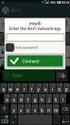 Doro Liberto 820 Svenska 9 10 15 1 2 8 7 11 12 16 17 3 13 18 4 6 14 5 Obs! Illustrationerna används endast i förklarande syfte och avbildar kanske inte den aktuella enheten korrekt. Svenska 1. Sensorer
Doro Liberto 820 Svenska 9 10 15 1 2 8 7 11 12 16 17 3 13 18 4 6 14 5 Obs! Illustrationerna används endast i förklarande syfte och avbildar kanske inte den aktuella enheten korrekt. Svenska 1. Sensorer
Manual. Hem- och Fasttelefoni via mobilnätet.
 Manual. Hem- och Fasttelefoni via mobilnätet. Grattis till ett smart val! Nu har du tillgång till riktigt smart och prisvärd telefoni, där du ringer precis som vanligt men till ett lägre pris. I övrigt
Manual. Hem- och Fasttelefoni via mobilnätet. Grattis till ett smart val! Nu har du tillgång till riktigt smart och prisvärd telefoni, där du ringer precis som vanligt men till ett lägre pris. I övrigt
Kom igång. med Phonera Mobiltelefoni
 Kom igång med Phonera Mobiltelefoni Välkommen som mobilkund hos Phonera! I detta häfte har vi sammanställt information som hjälper dig att komma igång och som ger dig svar på vanliga frågor om mobiltelefoni
Kom igång med Phonera Mobiltelefoni Välkommen som mobilkund hos Phonera! I detta häfte har vi sammanställt information som hjälper dig att komma igång och som ger dig svar på vanliga frågor om mobiltelefoni
Din manual SONY ERICSSON T280I http://sv.yourpdfguides.com/dref/820459
 Du kan läsa rekommendationerna i instruktionsboken, den tekniska specifikationen eller installationsanvisningarna för SONY ERICSSON T280I. Du hittar svar på alla dina frågor i instruktionsbok (information,
Du kan läsa rekommendationerna i instruktionsboken, den tekniska specifikationen eller installationsanvisningarna för SONY ERICSSON T280I. Du hittar svar på alla dina frågor i instruktionsbok (information,
Doro Liberto 825. Svenska
 Doro Liberto 825 Svenska 8 9 13 1 7 6 10 14 15 16 11 2 17 12 3 4 5 Obs! Illustrationerna används endast i förklarande syfte och avbildar kanske inte den aktuella telefonen korrekt. Svenska 1. Hörlur 2.
Doro Liberto 825 Svenska 8 9 13 1 7 6 10 14 15 16 11 2 17 12 3 4 5 Obs! Illustrationerna används endast i förklarande syfte och avbildar kanske inte den aktuella telefonen korrekt. Svenska 1. Hörlur 2.
Funktionsbeskrivning
 Bruksanvisning Handi 4 Funktionsbeskrivning Telefon Programversion 4.6.0 eller senare Rev C Innehållsförteckning 1. Inledning... 3 2. Använda Telefon... 3 2.1 Kontaktlistan... 3 2.2 Ringa samtal... 4 2.3
Bruksanvisning Handi 4 Funktionsbeskrivning Telefon Programversion 4.6.0 eller senare Rev C Innehållsförteckning 1. Inledning... 3 2. Använda Telefon... 3 2.1 Kontaktlistan... 3 2.2 Ringa samtal... 4 2.3
TD 93159SV. Snabbguide. Ascom d63 DECT-handset. 5 okt 2016/Ver. A
 Snabbguide 1. Översikt över handset 1. Översikt över handset Ascom d63 är ett robust DECT-handset utformat för medelkrävande till mycket krävande miljöer som sjukhus, ålderdomshem, butiker och företag.
Snabbguide 1. Översikt över handset 1. Översikt över handset Ascom d63 är ett robust DECT-handset utformat för medelkrävande till mycket krävande miljöer som sjukhus, ålderdomshem, butiker och företag.
Bruksanvisning Svenska. Bea-fon SL560/SL450
 Bruksanvisning Svenska Bea-fon SL560/SL450 Allmän information Gratulerar till köpet av din Bea-fon SL560/SL450! Läs denna information innan telefonen används för att få bättre förståelse om hur din telefon
Bruksanvisning Svenska Bea-fon SL560/SL450 Allmän information Gratulerar till köpet av din Bea-fon SL560/SL450! Läs denna information innan telefonen används för att få bättre förståelse om hur din telefon
Handi Telefon. Bruksanvisning. För Handi med telefonfunktion. Programversion 3.10.12 eller senare. Rev G
 Bruksanvisning Handi Telefon För Handi med telefonfunktion Programversion 3.10.12 eller senare Abilia AB, Kung Hans väg 3, Sollentuna, Box 92, 191 22 Sollentuna, Sweden Phone +46 (0)8-594 694 00 Fax +46
Bruksanvisning Handi Telefon För Handi med telefonfunktion Programversion 3.10.12 eller senare Abilia AB, Kung Hans väg 3, Sollentuna, Box 92, 191 22 Sollentuna, Sweden Phone +46 (0)8-594 694 00 Fax +46
Manual för Snom 760. http://support.easytelefoni.se support@easytelefoni.se 0774-400 600
 Manual för Snom 760 Innehållsförteckning 1. Överblick Snom 760 2. Ringa med telefonen 2.1. Ringa genom att slå telefonnummer 2.2. Ringa med snabbknappar 2.3. Ringa från dina kontakter 2.4. Söka i kontaktlistan
Manual för Snom 760 Innehållsförteckning 1. Överblick Snom 760 2. Ringa med telefonen 2.1. Ringa genom att slå telefonnummer 2.2. Ringa med snabbknappar 2.3. Ringa från dina kontakter 2.4. Söka i kontaktlistan
SNOM 710 Version 1.0 Jämtlands Gymnasieförbund, Linda Lignell 2014-03-16
 Lathund för: SNOM 710 Version 1.0 Jämtlands Gymnasieförbund, Linda Lignell 2014-03-16 INNEHÅLL 1. TA EMOT SAMTAL... 3 2. RINGA SAMTAL... 4 3. SAMTALSHISTORIK... 4 4. KONTAKTLISTA & KONTAKTSÖKNING... 5
Lathund för: SNOM 710 Version 1.0 Jämtlands Gymnasieförbund, Linda Lignell 2014-03-16 INNEHÅLL 1. TA EMOT SAMTAL... 3 2. RINGA SAMTAL... 4 3. SAMTALSHISTORIK... 4 4. KONTAKTLISTA & KONTAKTSÖKNING... 5
BeoCom 2. Handledning
 BeoCom 2 Handledning Innan du börjar Denna handledning innehåller anvisningar om hur du installerar och använder luren BeoCom 2 med en BeoLine-bas. Du kan även använda luren med andra baser, t.ex. en BeoCom
BeoCom 2 Handledning Innan du börjar Denna handledning innehåller anvisningar om hur du installerar och använder luren BeoCom 2 med en BeoLine-bas. Du kan även använda luren med andra baser, t.ex. en BeoCom
Snabbguide Telenor One 2.0 Webbtjänster och Röstbrevlåda
 Snabbguide Telenor One 2.0 Webbtjänster och Röstbrevlåda Innehållsförteckning Mina sidor 3 Informera webb 7 Informera mobilwebb 16 Röstbrevlåda snabbguide 17 2 Telenor Mina sidor Mina sidor är din egen
Snabbguide Telenor One 2.0 Webbtjänster och Röstbrevlåda Innehållsförteckning Mina sidor 3 Informera webb 7 Informera mobilwebb 16 Röstbrevlåda snabbguide 17 2 Telenor Mina sidor Mina sidor är din egen
Doro Secure 580IUP. Installationshandbok. Svenska
 Doro Secure 580IUP Installationshandbok Svenska Obs! Illustrationerna används endast i förklarande syfte och avbildar kanske inte den aktuella enheten korrekt. Svenska 1. På/av 2. Uttag för headset 3.
Doro Secure 580IUP Installationshandbok Svenska Obs! Illustrationerna används endast i förklarande syfte och avbildar kanske inte den aktuella enheten korrekt. Svenska 1. På/av 2. Uttag för headset 3.
BeoCom 4. Handledning
 BeoCom 4 Handledning Innan du börjar Så här använder du handboken Här ser du hur de olika knapparna och statusdisplayen avbildas i anvisningarna. Knappar på luren... Hjulet Knappen Samtalslista, som ger
BeoCom 4 Handledning Innan du börjar Så här använder du handboken Här ser du hur de olika knapparna och statusdisplayen avbildas i anvisningarna. Knappar på luren... Hjulet Knappen Samtalslista, som ger
Om tjänsten. Att komma igång. Installation för mobil. Installation för dator
 BASIC Android Ver. 8- Snabbguide Om tjänsten icentrex är ett samarbetsverktyg för hela ert företag. Tjänsten finns tillgänglig för alla användare i din organisation. Applikationen är kompatibel med iphone
BASIC Android Ver. 8- Snabbguide Om tjänsten icentrex är ett samarbetsverktyg för hela ert företag. Tjänsten finns tillgänglig för alla användare i din organisation. Applikationen är kompatibel med iphone
Komma igång. 9247672, Utgåva 2 SV. Nokia N73-1
 Komma igång 9247672, Utgåva 2 SV Nokia N73-1 Knappar och delar (framsida och sida) Modellnummer: Nokia N73-1. Nedan kallad Nokia N73. 1 Ljussensor 2 Sekundär kamera med lägre upplösning 3 Väljarknappar
Komma igång 9247672, Utgåva 2 SV Nokia N73-1 Knappar och delar (framsida och sida) Modellnummer: Nokia N73-1. Nedan kallad Nokia N73. 1 Ljussensor 2 Sekundär kamera med lägre upplösning 3 Väljarknappar
Din manual SONY ERICSSON K220I http://sv.yourpdfguides.com/dref/820423
 Du kan läsa rekommendationerna i instruktionsboken, den tekniska specifikationen eller installationsanvisningarna för SONY ERICSSON K220I. Du hittar svar på alla dina frågor i instruktionsbok (information,
Du kan läsa rekommendationerna i instruktionsboken, den tekniska specifikationen eller installationsanvisningarna för SONY ERICSSON K220I. Du hittar svar på alla dina frågor i instruktionsbok (information,
Aastra 7433ip/Aastra 7434ip Snabbguide
 Aastra 7433ip/Aastra 7434ip Snabbguide Den här snabbguiden ger kortfattade beskrivningar över hur du använder basfunktionerna Fler funktioner och tekniska data beskrivs i användarhandboken Den fullständiga
Aastra 7433ip/Aastra 7434ip Snabbguide Den här snabbguiden ger kortfattade beskrivningar över hur du använder basfunktionerna Fler funktioner och tekniska data beskrivs i användarhandboken Den fullständiga
IP400 Office Telefon 2010
 IP400 Office Telefon 2010 Version 1 (16/05/2001) Telefon 2010... 3 Introduktion till modell 2010... 3 Handsfree (högtalare) och svar / nedkoppling... 3 Toner och ringsignaler... 4 Telefonlampan... 4 Funktioner...
IP400 Office Telefon 2010 Version 1 (16/05/2001) Telefon 2010... 3 Introduktion till modell 2010... 3 Handsfree (högtalare) och svar / nedkoppling... 3 Toner och ringsignaler... 4 Telefonlampan... 4 Funktioner...
3Växel Max. Kom igång guide.
 3Växel Max. Kom igång guide. Innehåll. Så fungerar 3Växel Max...4 Kom igång...5 3Växel-programmet...6 Logga in...9 Hantera svarsgrupper...10 Koppla vidare samtal...12 Använda status (hänvisning)...13 Vidarekoppling
3Växel Max. Kom igång guide. Innehåll. Så fungerar 3Växel Max...4 Kom igång...5 3Växel-programmet...6 Logga in...9 Hantera svarsgrupper...10 Koppla vidare samtal...12 Använda status (hänvisning)...13 Vidarekoppling
Snabbguide. till Mini-router
 Snabbguide till Mini-router Välkommen till din nya surftjänst! Med den här trådlösa Mini-routern surfar du på ett smartare sätt. Dels kan flera personer surfa på ett och samma abonnemang, dels kan du
Snabbguide till Mini-router Välkommen till din nya surftjänst! Med den här trådlösa Mini-routern surfar du på ett smartare sätt. Dels kan flera personer surfa på ett och samma abonnemang, dels kan du
Innehållsförteckning
 BIG EASY 2 Innehållsförteckning 1 Snabbreferens...1 2 Mobiltelefonen och dess beståndsdelar...2 2.1. Yttre hölje...2 2.2. Elektroniskt knapplås...2 2.3. Skärmen...3 2.4. Batterilucka och SIM-kortsfack...4
BIG EASY 2 Innehållsförteckning 1 Snabbreferens...1 2 Mobiltelefonen och dess beståndsdelar...2 2.1. Yttre hölje...2 2.2. Elektroniskt knapplås...2 2.3. Skärmen...3 2.4. Batterilucka och SIM-kortsfack...4
Om tjänsten. Att komma igång. Installation för mobil. Installation för dator
 BASIC mac OS Snabbguide Om tjänsten icentrex är ett samarbetsverktyg för hela ert företag. Tjänsten finns tillgänglig för alla användare i din organisation. Applikationen är kompatibel med iphone ios,
BASIC mac OS Snabbguide Om tjänsten icentrex är ett samarbetsverktyg för hela ert företag. Tjänsten finns tillgänglig för alla användare i din organisation. Applikationen är kompatibel med iphone ios,
13. 14. 15. 16. 17. 18. 19.
 PhoneEasy 312ci 1 9 10 2 3 4 5 6 7 8 11 12 13 14 15 16 17 18 19 1. 4. 5. 6. 7. 8. 9. 10. 11. 1 Uttag för telefonsladd Hake för luren Knappsats Uttag för sladd till luren Volymkontroll för luren R-knapp
PhoneEasy 312ci 1 9 10 2 3 4 5 6 7 8 11 12 13 14 15 16 17 18 19 1. 4. 5. 6. 7. 8. 9. 10. 11. 1 Uttag för telefonsladd Hake för luren Knappsats Uttag för sladd till luren Volymkontroll för luren R-knapp
Viktig information om batterier
 Viktig information om batterier Det kan ta upp till 30 minuter för ett nytt batteri att börja laddas. Sätt i SIM-kortet och sätt fast batteriet på telefonen innan du påbörjar laddningen. Anslut laddaren
Viktig information om batterier Det kan ta upp till 30 minuter för ett nytt batteri att börja laddas. Sätt i SIM-kortet och sätt fast batteriet på telefonen innan du påbörjar laddningen. Anslut laddaren
Din manual NOKIA 610 http://sv.yourpdfguides.com/dref/822049
 Du kan läsa rekommendationerna i instruktionsboken, den tekniska specifikationen eller installationsanvisningarna för. Du hittar svar på alla dina frågor i instruktionsbok (information, specifikationer,
Du kan läsa rekommendationerna i instruktionsboken, den tekniska specifikationen eller installationsanvisningarna för. Du hittar svar på alla dina frågor i instruktionsbok (information, specifikationer,
Cisco 6961. Bruksanvisning. Dokumenttyp: Guide Bruksanvisning Cisco 6961 2014-03-20
 Cisco 6961 Bruksanvisning Telefonbeskrivning 1. Telefonlur med lampa Den röda lampan på telefonluren blinkar när telefonen ringer. Lampan lyser med fast sken när det finns nya röstmeddelanden. 2. Display
Cisco 6961 Bruksanvisning Telefonbeskrivning 1. Telefonlur med lampa Den röda lampan på telefonluren blinkar när telefonen ringer. Lampan lyser med fast sken när det finns nya röstmeddelanden. 2. Display
EPIsafe 2 GSM-modul. Art.nr: 464234. Rev C SE
 Bruksanvisning EPIsafe 2 GSM-modul Art.nr: 464234 Rev C SE Innhold 1. Introduktion:... 2 2. Artiklar som medföljer:... 3 3. SIM-kort... 3 4. Inkoppling av GSM-modul... 4 5. Uppstart... 4 6. Kodning av
Bruksanvisning EPIsafe 2 GSM-modul Art.nr: 464234 Rev C SE Innhold 1. Introduktion:... 2 2. Artiklar som medföljer:... 3 3. SIM-kort... 3 4. Inkoppling av GSM-modul... 4 5. Uppstart... 4 6. Kodning av
